Содержание
Использование встроенных средств защиты безопасности и конфиденциальности iPhone
iOS 16
iOS 15
iOS 14
Выберите версию:
iOS 16
iOS 15
iOS 14
При изменении этого элемента управления страница автоматически обновится
Поиск по этому руководству
Руководство пользователя iPhone
Добро пожаловать!
Настройка основных функций
Настройте iPhone для себя
Снимайте потрясающие фото и видео
Оставайтесь на связи с друзьями и семьей
Общий доступ к функциям для членов семьи
Использование iPhone для повседневных действий
Поддерживаемые модели
iPhone 8
iPhone 8 Plus
iPhone X
iPhone XR
iPhone XS
iPhone XS Max
iPhone 11
iPhone 11 Pro
iPhone 11 Pro Max
iPhone SE (2-го поколения)
iPhone 12 mini
iPhone 12
iPhone 12 Pro
iPhone 12 Pro Max
iPhone 13 mini
iPhone 13
iPhone 13 Pro
iPhone 13 Pro Max
iPhone SE (3-го поколения)
iPhone 14
iPhone 14 Plus
iPhone 14 Pro
iPhone 14 Pro Max
Что нового в iOS 16
Включение и настройка iPhone
Вывод из режима сна и разблокирование
Настройка сотовой связи
Использование двух SIM-карт
Подключение к интернету
Параметры Apple ID
Включение или выключение функции iCloud
Подписка на iCloud+
Поиск настроек
Создание учетных записей электронной почты, контактов и календаря
Значение значков статуса
Зарядка аккумулятора
Отображение заряда аккумулятора в процентах
Проверка состояния и производительности аккумулятора
Загрузка или добавление в закладки Руководства пользователя
Изучение основных жестов
Жесты на iPhone с Face ID
Настройка громкости
Открытие приложений
Поиск приложений в библиотеке приложений
Переключение между открытыми приложениями
Закрытие и открытие приложения
Диктовка
Ввод с помощью экранной клавиатуры
Выбор и редактирование текста
Использование предиктивного текста
Использование замены текста
Добавление или изменение клавиатур
Многозадачность в режиме «Картинка в картинке»
Доступ к функциям на экране блокировки
Просмотр действий в Dynamic Island
Выполнение быстрых действий
Поиск на экране «Домой» или экране блокировки
Использование AirDrop для отправки объектов
Как сделать снимок экрана или запись экрана
Рисование в приложениях
Добавление текста, фигур и подписей
Увеличение масштаба и использование лупы в функции «Разметка»
Просмотр информации об iPhone
Просмотр или изменение настроек сотовых данных
Путешествия с iPhone
Изменение звуков и вибрации на iPhone
Персональная настройка экрана блокировки на iPhone
Изменение обоев
Регулировка яркости экрана и цветового баланса
Как продлить время активного состояния дисплея iPhone
Увеличение изображения на экране
Изменение имени iPhone
Изменение даты и времени
Изменение языка и региона
Упорядочивание приложений в папки
Добавление виджетов на экран «Домой»
Перемещение приложений и виджетов на экране «Домой»
Удаление приложений
Использование и настройка Пункта управления
Изменение или блокировка ориентации экрана
Просмотр уведомлений и ответ на них
Изменение настроек уведомлений
Настройка фокусирования
Заглушение уведомлений или разрешение их отображения для фокусирования
Включение или выключение режима фокусирования
Фокусирование за рулем
Загрузка приложений
Подписка на Apple Arcade
Загрузка игр
Игры с друзьями в Game Center
Подключение игрового контроллера
Использование блиц-приложений
Управление покупками, подписками, настройками и ограничениями
Установка и управление шрифтами
Покупка книг и аудиокниг
Чтение книг
Разметка книг
Доступ к книгам на других устройствах Apple
Прослушивание аудиокниг
Настройка целей по чтению
Упорядочивание книг
Чтение PDF
Калькулятор
Создание и редактирование событий
Отправка приглашений
Ответ на приглашение
Изменение способа отображения событий
Поиск событий
Настройка календаря
Отслеживание событий
Использование нескольких календарей
Использование календаря праздничных дней
Общий доступ к календарям iCloud
Основные сведения об использовании камеры
Настройка съемки
Применение фотографических стилей
Съемка Live Photo
Создание снимков в режиме серийной съемки
Съемка селфи
Съемка панорамных фото
Макросъемка фото и видео
Съемка фото в режиме «Портрет»
Съемка фото в ночном режиме
Съемка фото в формате Apple ProRAW
Регулировка громкости звука затвора
Изменение настроек HDR для камеры
Съемка видео
Съемка видео ProRes
Запись видео в режиме «Киноэффект»
Изменение настроек записи видео
Сохранение настроек камеры
Изменение расширенных настроек камеры
Просмотр, экспорт и печать фото
Использование функции «Сканер текста»
Сканирование QR-кодов
Просмотр времени в разных городах
Установка будильника
Использование таймера или секундомера
Компас
Добавление и использование контактной информации
Редактирование контактов
Добавление Вашей контактной информации
Использование других учетных записей контактов
Использование контактов из приложения «Телефон»
Объединение или скрытие дубликатов контактов
Настройка FaceTime
Совершение и прием вызовов
Создание ссылки FaceTime
Съемка Live Photo
Включение функции «Субтитры» для звонка FaceTime
Использование других приложений во время вызова
Совершение группового вызова FaceTime
Просмотр участников в виде сетки
Совместный просмотр и прослушивание контента через SharePlay
Предоставление общего доступа к экрану
Перенос вызова FaceTime на другое устройство
Изменение настроек видеосвязи
Изменение настроек аудио
Добавление эффектов камеры
Выход из беседы или переход в Сообщения
Блокирование нежелательных абонентов
Подключение внешних устройств или серверов
Просмотр и изменение файлов и папок
Распределение файлов и папок
Отправка файлов
Настройка iCloud Drive
Общий доступ к файлам и папкам в iCloud Drive
Отправка своей геопозиции
Добавление или удаление друга
Поиск друга
Получение уведомлений, когда друзья меняют свою геопозицию
Уведомление друга об изменении Вашей геопозиции
Добавление iPhone
Добавление чехла iPhone с поддержкой MagSafe
Получение уведомлений, если Вы забыли устройство
Поиск устройства
Как отметить устройство как пропавшее
Стирание устройства
Удаление устройства
Добавление AirTag
Добавление вещи стороннего производителя
Получение уведомлений, если Вы оставили вещь где-то
Поиск вещи
Пометка вещи как утерянной
Удаление вещи
Настройка параметров карты
Отслеживание ежедневной активности
Просмотр истории активности, трендов и наград
Подключение стороннего приложения для тренировок
Настройка уведомлений об активности
Отправка данных об активности
Введение в приложение «Здоровье»
Заполнение сведений о здоровье
Введение в Медданные
Просмотр данных о здоровье
Предоставление доступа к медданным
Просмотр медданных других пользователей
Загрузка записей о состоянии здоровья
Просмотр записей о состоянии здоровья в приложении «Здоровье» на iPhone
Контроль устойчивости при ходьбе
Внесение данных о менструальном цикле в журнал
Просмотр прогнозов и истории менструального цикла
Отслеживание приема лекарств
Просмотр подробной информации о лекарствах
Настройка расписания для фокусирования «Сон»
Выключение будильников и удаление расписаний сна
Добавление или изменение расписаний сна
Включение или выключение фокусирования «Сон»
Изменение периода отдыха, цели сна и других параметров
Просмотр истории сна
Использование функций уровня звукового воздействия наушников
Проверка уровня наушников
Регистрация в качестве донора органов
Резервное копирование данных приложения «Здоровье»
Введение в приложение «Дом»
Настройка аксессуаров
Управление аксессуарами
Управление домом с помощью Siri
Настройка HomePod
Удаленное управление аксессуарами в доме
Создание и использование сценариев
Создание автоматизации
Настройка камер
Распознавание лиц
Отпирание двери ключом от дома
Настройка маршрутизатора
Предоставление контроля другим пользователям
Добавление других домов
Загрузка музыки, фильмов и телешоу
Рингтоны
Управление покупками и настройками
Увеличивайте объекты поблизости
Создание действий
Изменение настроек
Обнаружение людей поблизости
Обнаружение дверей поблизости
Описание окружающих объектов
Настройка быстрых команд для режима обнаружения
Добавление и удаление учетных записей электронной почты
Настройка пользовательского домена электронной почты
Проверка электронной почты
Отправка электронного письма
Отзыв электронного письма с помощью функции «Отменить отправку»
Ответ на электронные письма и их пересылка
Сохранение черновика электронного письма
Добавление вложений в электронные письма
Загрузка вложений из электронных писем
Разметка вложений в электронных письмах
Настройка уведомлений электронной почты
Поиск электронного письма
Упорядочивание электронных писем в почтовых ящиках
Пометка электронных писем флажками
Фильтрация электронных писем
Использование функции «Скрыть e-mail»
Использование функции защиты конфиденциальности в Почте
Изменение настроек электронного письма
Удаление и восстановление электронных писем
Добавление виджета «Почта» на экран «Домой»
Печать электронных писем
Просмотр карт
Поиск мест
Поиск достопримечательностей, ресторанов и услуг поблизости
Получение информации о местах
Присвоение отметок местам
Отправка мест
Оценка мест
Сохранение избранных мест
Исследование новых мест с функцией «Путеводители»
Упорядочение мест в разделе «Мои путеводители»
Получение данных о пробках и погоде
Удаление важных геопозиций
Быстрый просмотр настроек приложения «Карты»
Прокладка маршрутов с помощью Siri, Карт и виджета «Карты»
Выбор других вариантов маршрута
Отправка сведений о прибытии
Поиск остановок в маршруте
Просмотр обзора маршрута или списка поворотов
Изменение настроек для голосовых инструкций
Настройка маршрута для электромобиля
Прокладка маршрута
Прокладка маршрута до места парковки
Сообщение о препятствиях на дороге в приложении «Карты» на iPhone
Прокладка велосипедного маршрута
Прокладка пешеходного маршрута
Прокладка маршрута на общественном транспорте
Удаление недавних маршрутов
Использование приложения «Карты» на компьютере Mac для прокладывания маршрута
Просмотр улиц
Экскурсии в режиме Flyover
Заказ поездок
Рулетка
Просмотр и сохранение измерений
Измерение роста человека
Измерение уровня
Настройка приложения «Сообщения»
Отправка и получение сообщений
Отмена отправки и редактирование сообщений
Отслеживание сообщений и разговоров
Создание группового разговора
Добавление фото и видео
Отправка и получение контента
Совместный просмотр, прослушивание или воспроизведение контента через SharePlay
Совместная работа над проектами
Анимация сообщений
Использование приложений для iMessage
Использование Memoji
Отправка эффекта Digital Touch
Отправка, получение и запрос денежных средств с помощью Apple Cash
Изменение настроек уведомлений
Блокировка и фильтрация сообщений, а также отправка жалоб на сообщения
Удаление сообщений
Доступ к музыке
Просмотр альбомов, плейлистов и другого контента
Воспроизведение музыки
Постановка музыки в очередь
Прослушивание радио в прямом эфире
Подписка на Apple Music
Воспроизведение музыки в формате без потерь Lossless
Воспроизведение музыки в формате Dolby Atmos
Поиск новой музыки
Добавление музыки и прослушивание в режиме офлайн
Персонализированные рекомендации
Прослушивание радио
Поиск музыки
Создание плейлистов
Что слушают Ваши друзья
Использование Siri для воспроизведения музыки
Прослушивание музыки с подпиской Apple Music Voice
Изменение настроек воспроизведения музыки
Начало работы в приложении News
Использование виджета News
Просмотр новостных статей, отобранных для Вас
Чтение статей
Подписка на любимые команды в разделе My Sports (Мой спорт)
Прослушивание Apple News Today
Подписка на Apple News+
Поиск и чтение статей и выпусков Apple News+
Загрузка выпусков Apple News+
Прослушивание аудиоверсий статей
Поиск новостных статей
Сохранение новостных статей для их чтения позже
Подписка на новостные каналы
Начало работы в приложении «Заметки»
Добавление или удаление учетных записей
Создание и форматирование заметок
Рисунок или текст
Сканирование текста и документов
Добавление фото, видео и других объектов
Создание коротких заметок
Поиск в заметках
Упорядочивание с помощью папок
Упорядочивание с помощью тегов
Использование смарт-папок
Обмен и совместная работа
Блокировка заметок
Изменение настроек приложения «Заметки»
Вызов
Ответ или отклонение входящего вызова
Во время разговора
Проверка голосовой почты
Выбор рингтонов и вибраций
Вызовы по Wi‑Fi
Настройка переадресации вызовов и ожидания вызовов
Блокировка нежелательных вызовов
Просмотр фотографий
Воспроизведение видео и слайд-шоу
Удаление и скрытие фотографий и видео
Редактирование фотографий и видеозаписей
Обрезка видео и настройка замедленного воспроизведения
Редактирование в режиме кинематографического видео
Редактирование фотографий Live Photo
Редактирование снимков, сделанных в режиме «Портрет»
Использование фотоальбомов
Редактирование и упорядочивание альбомов
Фильтрация и сортировка фото и видео в альбоме
Создание дубликата и копий фото и видео
Обнаружение и удаление дубликатов фото и видео
Поиск снимков
Поиск и определение людей в приложении «Фото»
Просмотр фото по месту съемки
Отправка фото и видео
Просмотр фотографий и видео, отправленных Вам
Взаимодействие с текстом и объектами на фотографиях
Просмотр воспоминаний
Персонализация воспоминаний
Управление воспоминаниями и подборками фото
Использование Фото iCloud
Использование общих альбомов iCloud
Импорт фотографий и видео
Печать фотографий
Поиск подкастов
Прослушивание подкастов
Подписка на любимые подкасты
Упорядочивание медиатеки подкастов
Загрузка и сохранение подкастов и предоставление к ним доступа
Подписка на подкасты
Изменение настроек загрузки
Настройка учетных записей
Добавление пунктов в список
Изменение списка и управление списком
Поиск и упорядочивание списков
Работа с шаблонами в приложении «Напоминания» на iPhone
Упорядочивание с помощью тегов
Использование смарт-списков
Изменение настроек приложения «Напоминания»
Обмен и совместная работа
Печать напоминаний
Просмотр веб-страниц
Настройка параметров Safari
Изменение внешнего вида
Поиск веб-сайтов
Открытие и закрытие вкладок
Упорядочение вкладок
Просмотр вкладок Safari с любого устройства Apple
Общий доступ к группе вкладок
Добавление веб-страниц в закладки
Сохранение страниц в список для чтения
Поиск отправленных Вам ссылок
Разметка веб-страницы и ее сохранение в виде файла PDF
Автозаполнение форм
Получение расширений
Как скрыть рекламу и лишние элементы
Просмотр веб-страниц с частным доступом
Очистка кэша
Использование ключей входа в Safari
Использование функции «Скрыть e-mail»
Быстрые команды
Просмотр курса акций
Управление несколькими списками акций
Чтение деловых новостей
Добавление отчетов о прибыли в календарь
Добавление виджета «Акции» на экран «Домой»
Советы
Перевод текста, речи и разговоров
Выбор языков для перевода
Перевод текста в приложениях
Перевод текста с помощью камеры iPhone
Перевод с помощью видоискателя камеры
Создание связи с приложениями и добавление телепровайдера
Подписка на Apple TV+ и каналы Apple TV
Загрузка телешоу, фильмов и других материалов
Просмотр спортивных передач
Управление воспроизведением
Совместный просмотр через SharePlay
Управление медиатекой
Изменение настроек
Запись звука
Воспроизведение
Редактирование или удаление записи
Синхронизация голосовых записей
Группирование записей
Поиск или переименование записи
Отправка записи
Создание дубликата записи
Хранение карт в Wallet
Настройка Apple Pay
Использование Apple Pay для бесконтактных платежей
Использование Apple Pay в приложениях, блиц-приложениях и Safari
Использование функции Apple Cash
Использование Apple Card
Управление платежными картами и операциями
Оплата проезда
Использование цифровых ключей
Использование водительских прав или удостоверения личности
Использование студенческих билетов
Карта счета Apple
Добавление и использование карт
Управление картами
Использование карт вакцинации от COVID‑19
Прогноз погоды
Просмотр погоды в других местах
Просмотр карты погоды
Управление уведомлениями о погоде
Добавление виджета «Погода» на экран «Домой»
Обзор значков погоды
Использование Siri
Узнайте, что Siri умеет делать
Внесение информации о пользователе в приложение Siri
Настройка Siri на объявление вызовов и уведомлений
Добавление быстрых команд Siri
О Предложениях Siri
Использование Siri в автомобиле
Изменение настроек Siri
Помощь экстренных служб
Настройка и просмотр Медкарты
Управление функцией распознавания аварии
Сброс параметров конфиденциальности и безопасности в экстренном случае
Настройка Семейного доступа
Добавление участников семейной группы
Удаление участников семейной группы
Общий доступ к подпискам
Совместный доступ к покупкам
Предоставление членам семьи доступа к геопозиции и поиск утерянных устройств
Настройка учетной записи Apple Cash Family и Apple Card для семьи
Настройка родительского контроля
Настройка устройства ребенка
Просмотр отчета Экранного времени
Как настроить «Экранное время» для себя
Как настроить «Экранное время» для члена семьи
Просмотр отчета об использовании устройства
Кабель для зарядки
Адаптеры питания
Зарядные устройства и аккумуляторы MagSafe
Чехлы и чехлы-конверты MagSafe
Беспроводные зарядные устройства стандарта Qi
Использование AirPods
Использование EarPods
Apple Watch
Беспроводная потоковая передача фото и видео на Apple TV или смарт-телевизор
Подключение к дисплею с помощью кабеля
Колонки HomePod и AirPlay 2
Создание пары с клавиатурой Magic Keyboard
Ввод символов с диакритическими знаками
Переключение между клавиатурами
Диктовка
Использование быстрый команд
Выбор альтернативной раскладки клавиатуры
Изменение параметров помощи при вводе текста
Внешние устройства хранения
Аксессуары Bluetooth
Принтеры
Раздача интернета
Вызовы на iPad, iPod touch или компьютере Mac
Переключение между устройствами во время работы
Беспроводная потоковая передача видео, фото и аудио на Mac
Передача скопированного, вырезанного и вставленного контента между iPhone и другими устройствами
Подключение iPhone к компьютеру с помощью кабеля
Введение в перенос файлов
Перенос файлов по электронной почте, в сообщениях или через AirDrop
Автоматическая синхронизация файлов с помощью iCloud
Перенос файлов через внешнее устройство хранения
Предоставление общего доступа к файлам с iPhone и компьютера с помощью файлового сервера
Предоставление общего доступа к файлам с помощью облачного хранилища
Синхронизация контента или перенос файлов с помощью Finder или iTunes
Общие сведения о CarPlay
Подключение к CarPlay
Использовать Siri
Использование встроенных элементов управления автомобиля
Просмотр пошаговых инструкций
Сообщение о препятствиях на дороге
Изменение режима карты
Звонки по телефону
Воспроизведение музыки
Просмотр календаря
Отправка и получение текстовых сообщений
Объявление входящих текстовых сообщений
Воспроизведение подкастов
Воспроизведение аудиокниг
Прослушивание статей
Управление аксессуарами в доме
Использование других приложений через CarPlay
Изменение порядка значков на главном экране CarPlay
Изменение настроек CarPlay
Начало работы с функциями универсального доступа
Включение функции VoiceOver и тренировка работы с ней
Изменение настроек VoiceOver
Изучение жестов VoiceOver
Работа с iPhone при помощи жестов VoiceOver
Управление VoiceOver с помощью ротора
Использование экранной клавиатуры
Пишите пальцами
Использование VoiceOver с внешней клавиатурой Apple
Использование дисплея Брайля
Набор шрифта Брайля на экране
Настройка жестов и сочетания клавиш
Использование VoiceOver с ассистивным указательным устройством
Использование VoiceOver с изображениями и видео
Использование VoiceOver в приложениях
Увеличение
Дисплей и размер текста
Движение
Устный контент
Аудиодескрипция
AssistiveTouch
Адаптация касания
Касание задней панели
Удобный доступ
Источник звука
Вибрация
Face ID и внимание
Настройка Виртуального контроллера
Использование Виртуального контроллера
Управление голосом
Боковая кнопка или кнопка «Домой»
Пульт Apple TV Remote
Управление указателем
Клавиатуры
AirPods
Видеоповтор Apple Watch
Слуховые устройства
Live-прослушивание
Распознавание звуков
Телетайп и текстовая трансляция
Моно-аудио, баланс, шумоподавление телефона
LED-вспышка для предупреждений
Аудио наушников
Фоновые звуки
Субтитры и скрытые субтитры
Расшифровка сообщений по интеркому
Субтитры (бета-версия)
Гид-доступ
Siri
Команды для Универсального доступа
Настройки по приложениям
Использование встроенных средств защиты безопасности и конфиденциальности
Установка код‑пароля
Настройка Face ID
Настройка Touch ID
Управление доступом к информации на экране блокировки
Хранение Apple ID в безопасности
Вход с ключом входа
Вход с Apple
Автоматический ввод надежного пароля
Смена ненадежных или украденных паролей
Просмотр паролей и связанной с ними информации
Безопасная отправка ключей входа и паролей через AirDrop
Доступ к ключам входа и паролям на всех Ваших устройствах
Автоматический ввод кодов проверки
Автозаполнение код-паролей из SMS-сообщений
Вход без ввода CAPTCHA на iPhone
Управление двухфакторной аутентификацией для Apple ID
Управление доступом к данным с помощью функции «Проверка безопасности»
Управление отслеживанием в приложениях
Управление информацией о геопозиции
Управление доступом к информации в приложениях
Управление рекламой Apple
Контроль доступа к аппаратным функциям
Создание электронных адресов функции «Скрыть e-mail» и управление ими
Защита действий в интернете с помощью Частного узла iCloud
Режим блокировки
Использование частного сетевого адреса
Включение или выключение iPhone
Принудительный перезапуск iPhone
Обновление iOS
Резервное копирование iPhone
Возврат к настройкам по умолчанию на iPhone
Восстановление всего контента из резервной копии
Восстановление купленных и удаленных объектов
Продажа, передача или обмен iPhone с доплатой
Стереть iPhone
Установка и удаление профилей конфигурации
Важная информация по технике безопасности
Важная информация по эксплуатации
Дополнительная информация о программном обеспечении и обслуживании
Заявление о соответствии требованиям Федерального агентства по связи (FCC)
Заявление о соответствии требованиям Департамента инноваций, науки и экономического развития Канады (ISED)
Информация о сверхширокополосной связи
Информация о лазере класса 1
Apple и окружающая среда
Утилизация и вторичная переработка
Авторские права
iPhone предназначен для защиты Ваших данных и Вашей конфиденциальности. Встроенные функции безопасности помогают гарантировать, что доступ к данным на Вашем iPhone и в iCloud будете иметь только Вы. Встроенные функции конфиденциальности минимизируют доступность Вашей информации для других пользователей, и Вы можете настроить, какой информацией и где Вы будете делиться.
Встроенные функции безопасности помогают гарантировать, что доступ к данным на Вашем iPhone и в iCloud будете иметь только Вы. Встроенные функции конфиденциальности минимизируют доступность Вашей информации для других пользователей, и Вы можете настроить, какой информацией и где Вы будете делиться.
Чтобы с максимальной эффективностью использовать преимущества встроенных в iPhone функций безопасности и конфиденциальности, следуйте этим рекомендациям.
Защите доступа к iPhone
Установка надежного код-пароля. Самое важное для защиты Вашего iPhone — установка код-пароля для разблокировки.
Использование Face ID или Touch ID. Используйте Face ID (на поддерживаемых моделях) или Touch ID (на поддерживаемых моделях), чтобы безопасно и удобно разблокировать iPhone, разрешить покупку или платеж и войти в одно из многих сторонних приложений. См. раздел Настройка Face ID на iPhone или Настройка Touch ID на iPhone.
Включить функцию «Найти iPhone».
 Функция «Локатор» помогает найти iPhone, если он утерян или украден, и не позволяет активировать и использовать Ваш пропавший iPhone.
Функция «Локатор» помогает найти iPhone, если он утерян или украден, и не позволяет активировать и использовать Ваш пропавший iPhone.Управление функциями, доступными без разблокировки iPhone. На iPhone можно запретить или разрешить доступ к часто используемым функциям (таким как Пункт управления, USB-подключение), когда устройство заблокировано.
Хранение Apple ID в безопасности
Apple ID обеспечивает доступ к Вашим данным в iCloud и к информации Вашей учетной записи для App Store, Apple Music и других служб. Чтобы узнать, как защитить свой Apple ID, см. раздел Хранение Apple ID в безопасности на iPhone.
Быстрый и безопасный вход в учетные записи
Вход в некоторые приложения и веб-сайты может быть более удобным и безопасным.
Вход с ключом входа. С помощью ключей входа можно выполнять вход в учетные записи приложений и веб-сайтов с использованием Face ID или Touch ID вместо паролей. Ключи входа не подвержены утечке данных и фишинговым атакам, так как они остаются только на том устройстве, на котором выполнен вход с использованием Вашего Apple ID, и ограничены только тем веб-сайтом или приложением, для которого созданы.
 В отличие от паролей, ключи входа не нужно создавать, охранять или запоминать.
В отличие от паролей, ключи входа не нужно создавать, охранять или запоминать.Использование функции «Вход с Apple». Для входа в учетные записи можно использовать Apple ID вместо имени пользователя и пароля. Функция «Вход с Apple» обеспечивает безопасность двухфакторной аутентификации и ограничивает доступ к Вашей личной информации.
Использование паролей, созданных iPhone. Если поддержка входа с ключом входа или функция «Вход с Apple» не доступны при входе в службу, можно использовать пароль, автоматически создаваемый iPhone. Его не придется запоминать.
Есть множество способов сделать вход в приложения и на веб-сайты с использованием паролей более безопасным и легким.
Замена слабых паролей. При создании слабых или украденных паролей iPhone автоматически выявляет их и предлагает их исправить.
Безопасная отправка ключей входа и паролей. С помощью AirDrop можно безопасно отправлять ключи входа или пароли другому пользователю iPhone, iPad или Mac.

Использование встроенной аутентификации для двухфакторной аутентификации. Для веб-сайтов и приложений, предлагающих двухфакторную аутентификацию, можно заполнять автоматически генерируемые коды проверки без отправки кодов посредством сообщений SMS или через дополнительные приложения.
Заполнение код-паролей из SMS-сообщений. Можно автоматически заполнять одноразовые код-пароли, полученные на iPhone от веб-сайтов или приложений.
Синхронизация ключей входа и паролей на всех устройствах. С помощью Связки ключей iCloud можно автоматически синхронизировать все учетные данные на всех устройствах.
Управление информацией, которой Вы делитесь с приложениями и другими пользователями
Использование функции «Проверка безопасности». Можно быстро и удобно просмотреть и обновить данные, которыми Вы делитесь с другими людьми и приложениями. Если Ваша личная безопасность находится под угрозой, с помощью функции «Проверка безопасности» можно незамедлительно прекратить делиться данными.

Управление отслеживанием в приложениях. Все приложения обязаны запрашивать у Вас разрешение, прежде чем отслеживать Ваши действия или действия iPhone в приложениях и на веб-сайтах, принадлежащих другим компаниям, для целей рекламы или передачи Вашей информации брокерам данных. Вы можете изменить разрешение позже, а также запретить любым приложениям запрашивать такое разрешение.
Управление информацией, передаваемой приложениям. Вы можете просматривать и настраивать данные, которыми Вы делитесь с приложениями, информацию о геопозиции, которую Вы предоставляете, информацию об аппаратном обеспечении, а также то, какую рекламу показывает Вам Apple в приложениях «App Store», «Apple News» и «Акции».
Просмотр правил обращения приложений с персональными данными. Откройте страницу приложения в App Store, где приведен краткий обзор правил его обращения с данными пользователей, составленный разработчиком приложения. Помимо прочего, указаны данные, которые оно собирает.
 Просмотрите Отчет о конфиденциальности приложений, которые Вы загрузили. В отчете отображается информация о том, как приложения используют предоставленные Вами права доступа.
Просмотрите Отчет о конфиденциальности приложений, которые Вы загрузили. В отчете отображается информация о том, как приложения используют предоставленные Вами права доступа.
Защита конфиденциальности электронной почты
Защита действий в приложении «Почта». Включите функцию «Защита конфиденциальности в Почте», чтобы предотвратить отслеживание Ваших действий в приложении «Почта» отправителями. Функция «Защита конфиденциальности в Почте» скрывает Ваш IP-адрес, чтобы отправители не могли связать его с другими Вашими действиями в интернете или определить Ваше точное местоположение. Функция также не позволяет отправителям видеть, открыли ли Вы отправленное Вам электронное письмо.
Скрытие личного адреса электронной почты. При наличии подписки на iCloud+ Вы можете включить параметр «Скрыть e-mail», чтобы создавать уникальные случайные адреса электронной почты, с которых будет выполняться пересылка писем на Ваш личный адрес электронной почты.
 Благодаря этому Вам не нужно будет показывать свой личный адрес при вводе данных в интернете или оформлении подписки на рассылки, а также при отправке электронных писем.
Благодаря этому Вам не нужно будет показывать свой личный адрес при вводе данных в интернете или оформлении подписки на рассылки, а также при отправке электронных писем.
Защита действий в интернете
Повышение конфиденциальности в интернете с помощью Частного узла iCloud (бета-версия). Если Вы подписаны на iCloud+, Вы можете использовать Частный узел iCloud, чтобы предотвратить создание веб-сайтами и операторами связи подробного профиля о Вас.
Управление конфиденциальностью и защита от вредоносных веб-сайтов. Safari не позволяет трекерам отслеживать Вас на веб‑сайтах. Вы можете просмотреть Отчет о конфиденциальности со списком обнаруженных трекеров, которым функция предотвращения отслеживания не позволила собирать Ваши данные на текущей веб‑странице. Вы также можете изучить и настроить параметры Safari, чтобы Ваши действия в интернете не были видны другим пользователям устройства, а также для защиты от вредоносных веб‑сайтов.
 См. раздел Просмотр веб-страниц с частным доступом в Safari на iPhone.
См. раздел Просмотр веб-страниц с частным доступом в Safari на iPhone.
Блокировка iPhone при сложной кибератаке
Если Ваш iPhone или личные учетные записи подвергаются сложным удаленным атакам, можно защитить себя и устройство с помощью режима блокировки. Режим блокировки обеспечивает высокий уровень безопасности для тех пользователей, которые попадают под риск цифровых угроз из-за личного статуса или рода деятельности. Например, к таким угрозами относится слежка с использованием частных шпионских программ, финансируемая из государственного бюджета. Режим блокировки автоматически защищает Safari, «Сообщения», «Дом» и многие другие сервисы и приложения Apple. Веб-страницы и подключения по интернету продолжают работать, но с ограничениями в функциональности и скорости. См. раздел Защита iPhone от кибератак с помощью режима блокировки.
Чтобы получить индивидуальную поддержку по этим возможностям, откройте веб-сайт поддержки Apple (доступен не во всех странах и регионах).
Чтобы узнать, как Apple продумывает вопросы безопасности на уровне ядра своих платформ, см. руководство пользователя «Безопасность платформы Apple». Чтобы узнать больше о том, как Apple защищает Вашу информацию, перейдите на сайт Конфиденциальность.
Максимальное количество символов:
250
Не указывайте в комментарии личную информацию.
Максимальное количество символов: 250.
Благодарим вас за отзыв.
правда или миф? — android.mobile-review.com
26 февраля 2021
Константин Иванов
По материалам Phonearena
Все мы не раз и не два слышали, как владельцы продукции
компании из Купертино утверждают, что обе ее операционные системы – iOS и
macOS—практически неуязвимы, если речь заходит о вредоносном программном
обеспечении. Однако, с другой стороны, каждому из нас уже буквально вдолбили в
Однако, с другой стороны, каждому из нас уже буквально вдолбили в
голову (из лучших побуждений!), что не бывает абсолютно неуязвимого к атакам
ПО: все, что имеет подключение к сети Интернет, может быть взломано. Впрочем, закрытость
экосистемы Apple в отношении программного обеспечения, безусловно, выдержала проверку
временем, предоставив один из самых безопасных, последовательных и стабильных
вариантов пользовательского опыта своим приверженцам.
Пользователи Android, в свою очередь, часто жалуются на
отсутствие во «вражеском лагере» свободы, таких функций, как прямая передача
музыки и видеофайлов между iPhone и ПК (для этого требуется наличие iTunes или
другие сторонние приложения-посредники), или же им не хватает доступа к
бесчисленным приложениям от независимых разработчиков, которые можно загружать
прямо из браузера. Android предоставляет все эти свободы и дает прекрасную
возможность настраивать большую часть основных функций благодаря открытому
исходному коду. Тем не менее, мы часто склонны игнорировать тот факт, что из-за
кажущегося чрезмерным желания все контролировать Apple фактически сохраняла
свои гаджеты вне пределов досягаемости для большинства типов вредоносных
программ, которым легко подвержены пользователи других ОС.
Вирус Silver Sparrow
Было бы слишком оптимистично утверждать, что операционные
системы компании Apple
абсолютно неуязвимы. Так, совсем недавно Red Canary, фирма, специализирующаяся на кибербезопасности, представила шокирующий доклад о
вирусе, который затронул около 30 000 систем, работающих на macOS.
Это стало прямым вызовам предполагаемой непогрешимости
систем безопасности Apple мирового класса, установленных на всех ее
устройствах, и никто не знает, как это оказалось возможным. Вы спросите: что
делает этот вирус? Ну, он просто существует … пока что. Однако он может
нанести значительный вред, если только его создатели решат это сделать. Каждый
час вирус проверяет командный сервер для получения инструкций. Apple работает
над сдерживанием угрозы, но если MacBook так легко взломать, может ли ваш
iPhone стать следующей жертвой?
Характерна и реакция представителя компании Apple, который заявил,
что «нет никаких доказательств того, что обнаруженное ими вредоносное ПО
передавало вредоносные данные зараженным пользователям».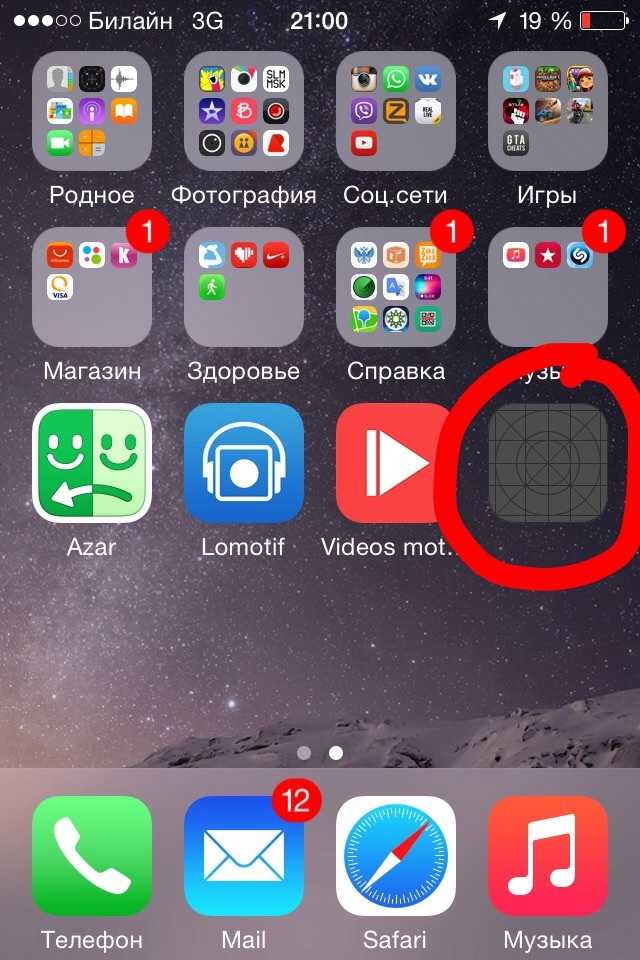 Впрочем, компания отозвала сертификаты
Впрочем, компания отозвала сертификаты
учетных записей разработчиков, которые использовались для подписи пакетов, чтобы
предотвратить дальнейшее заражение новых компьютеров Mac.
Награда за взлом
В 2019 году Apple сделала широкий жест, пообещав награду в миллион долларов любому, кому удастся взломать iPhone, — но, возможно, им не
стоило заходить настолько далеко. Такое
же состязание до того устроила фирма Zerodium, предлагающая вознаграждения за
поиск багов путем взлома, в 2015 году. Неизвестная команда приняла вызов и выиграла миллион, взломав iOS 9. Это удалось им благодаря выполнению
полного удаленного джейлбрейка на основе браузера, который запускался изнутри, когда
пользователь открывал вредоносную ссылку или сообщение. Ущерб от этой уязвимости
для Apple наверняка оказался бы
больше, чем сумма вознаграждения. А награда, объявленная компанией в 2019 году,
еще никому не досталась, по крайней мере, об этом ничего не известно. Но вполне
вероятно, что те, кто может на нее претендовать, заинтересованы в повышении
ставок.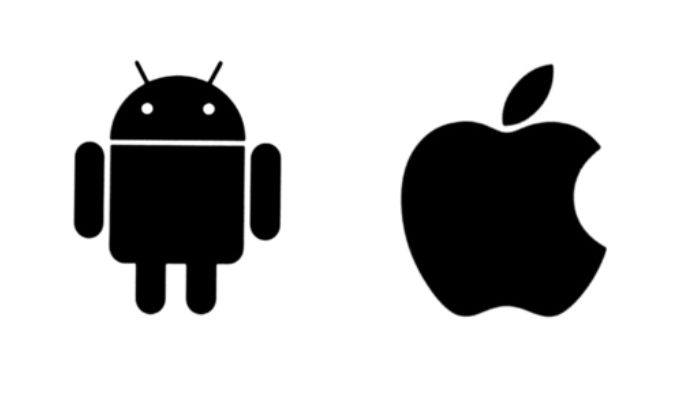
Взлом без единого клика реален
Всего лишь пару месяцев назад была обнаружена израильская шпионская программа под названием Kismet, способная внедряться
в iPhone через существующую уязвимость в приложении iMessage. Причем сообщение всего лишь
должно было быть получено на устройстве, и шпионская программа получала над ним
контроль, не оставляя никаких следов. Так и не известно, сколько вреда наделало
это ПО, прежде чем Apple устранила уязвимость в iOS 14.
Когда в прошлом году взломали айфон
Джеффа Безоса, стало очевидно, что знаменитые невероятно сложные системы
безопасности Apple
могут сослужить компании и ее пользователям плохую службу. Ведь хватит того, чтобы
достаточно умный вирус или вредоносное ПО единожды проникли внутрь, и они легко
смогут оставаться незамеченными долгое время за бесконечными строками кода.
Apple любит хранить молчание
Тот факт, что Apple окружает ореолом секретности свои
стратегии и патчи безопасности, редко раскрывая детали, добавляет еще больше
неопределенности к проблеме безопасности программного обеспечения iPhone.
Насколько пользователи продуктов компании защищены на самом деле? Если какая-то
часть их устройств в настоящее время являются взломанными, могут ли они
рассчитывать, что им об этом сообщат? Очевидно, что информация о взломах или
возможных нарушениях конфиденциальности или безопасности в iOS – это вопрос на
миллионы долларов, который решается между большими шишками.
Кстати, в какой-то степени и хорошо, что вам никогда не
позвонят из Apple, чтобы сообщить о проблемах с безопасностью. Если с вами
каким-либо образом свяжется кто-то, утверждающий, что является представителем
компании, и сообщит, что вас взломали, то это, скорее всего, фишинговое
мошенничество – никогда не нажимайте на ссылки и не предоставляйте никакой
информации злоумышленникам.
Само собой разумеется, что любое устройство Apple после
джейлбрейка теряет многие функции безопасности и автоматически подвергается
большему риску заражения. Тем не менее, для большинства пользователей iPhone это
не особенно актуальная информация, ведь они отдают Apple свои деньги в обмен на
обещание простоты, стабильности, последовательности и, что, возможно, наиболее
важно, безопасности.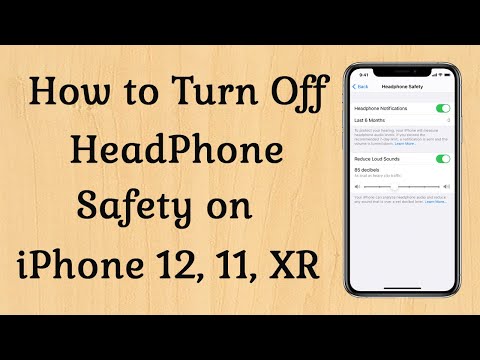 Но если вы думаете, что «все, что происходит в вашем
Но если вы думаете, что «все, что происходит в вашем
iPhone, остается в вашем iPhone», увы, это не всегда так. И хотя преимуществом
Apple, безусловно, является одна из самых современных систем безопасности, в
наши дни идеальную безопасность гарантировать невозможно.
Проверка безопасности в iOS 16. Что это и как работает
Одной из главных тем на каждой презентации Apple является защита пользовательских данных. В Купертино уже не первый год стараются сделать так, чтобы все персональные сведения владельцев их устройств не утекали вовне. В iOS 16 Apple проделала большую работу по внедрению новых функций, связанных с безопасностью. Об одной из них мы рассказывали в отдельном материале — это Apple Passkey. Эта настройка помогает заходить на сайты без паролей, используя только биометрию.
В iOS 16 Apple добавила большое количество новых функций, связанных с безопасностью
❗️ПЕРЕД ЧТЕНИЕМ СТАТЬИ РЕКОМЕНДУЕМ ПОДПИСАТЬСЯ НА НАШ ЯНДЕКС.ДЗЕН
Теперь пришел черед обсудить не такую заметную, но не менее важную вещь, как проверка безопасности. В рамках этой функции появилась и возможность обхода капчи на различных сайтах. Давайте разберемся, что такое проверка безопасности и для чего она нужна пользователям.
В рамках этой функции появилась и возможность обхода капчи на различных сайтах. Давайте разберемся, что такое проверка безопасности и для чего она нужна пользователям.
Защита данных на айфоне
Благодаря проверке безопасности всегда можно точно знать, кто недобросовестно использует ваши личные данные
В рамках новой функции по проверке безопасности пользователи получают возможность посмотреть, каким аккаунтам или приложениям предоставлен доступ к их персональным данным. Если в списке будет найден человек, которому вы не хотите открывать какую-либо информацию, то можно достаточно быстро этот доступ перекрыть.
На презентации Apple приводила в качестве примера использования этой функции домашнее насилие. Когда жертва может с помощью проверки безопасности оградиться от насильника. Например, перестать передавать данные о своем местоположении или фотографии. Безусловно, это очень важный кейс, но чаще всего вы будете проверять, какие приложения к каким вашим личным данным имеют постоянный доступ.
❗️ПОДПИСЫВАЙСЯ НА ТЕЛЕГРАМ-КАНАЛ СУНДУК АЛИБАБЫ. РЕБЯТА ЗНАЮТ ТОЛК В КРУТЫХ ТОВАРАХ С АЛИЭКСПРЕСС
Чтобы воспользоваться новой функциональностью, необходимо установить на ваш смартфон iOS 16. Пока операционная система находится в стадии бета-тестирования не советуем обновляться, а дождаться релиза осенью этого года. Если вы все же решились на установку, то не забывайте создавать резервные копии.
Для того, чтобы выполнить проверку безопасности, необходимо:
- Перейти в настройки, раздел конфиденциальность и безопасность.
- Нажать иконку «Проверить безопасность».
- Раздел «Экстренный сброс» позволяет одним нажатием кнопки отключить предоставление вашей персональной информации всем людям, приложениям и проверить безопасность учетной записи.
- Раздел «Управление доступом» позволяет произвести пошаговую глубокую настройку разрешений на доступ к вашим персональным данным.
Именно в разделе «Управление доступом» можно просмотреть все приложения и всех людей, которые имеют доступ к вашему местоположению, фотографиям или календарям.![]() Отдельно будет видно, какие приложения используют камеру или микрофон. Здесь же все эти разрешения можно отозвать.
Отдельно будет видно, какие приложения используют камеру или микрофон. Здесь же все эти разрешения можно отозвать.
Еще на стадии бета-тестирования можно сказать, что у Apple получилась очень хорошая функция, которая при правильном применении поможет большому количеству людей сохранять приватность и не попадать в неоднозначные ситуации.
Капча на айфоне
Автоматический обход капчи позволит людям не ломать глаза в попытках вчитаться в текст на картинке
Составной частью «Проверки безопасности» можно назвать и функцию по автоматическому обходу капчи. Такая возможность появилась вместе с новыми операционными системами iOS 16, iPadOS 16, macOS Ventura на всех устройствах, которые их поддерживают.
Только в случае с проверкой безопасности вы проверяете, какие приложения имеют доступ к вашим данным. В этой же ситуации именно сайт проверяет, являетесь ли вы реальным пользователем и можно ли доверять вам ваши данные.
Чтобы активировать автоматический обход капчи необходимо:
- Перейти в настройки.
- Зайти в ваш Apple ID.
- Открыть раздел «Пароль и безопасность».
- Активировать автоматическое подтверждение.
❗️ПОДПИСЫВАЙТЕСЬ НА НАШ ТЕЛЕГРАММ-КАНАЛ, ЧТОБЫ НЕ ПРОПУСТИТЬ САМЫЕ СВЕЖИЕ НОВОСТИ
После ее включения Apple будет проверять ваше устройство и учетную запись, автоматически генерировать специальный токен и передавать его на сайт. В случае если проверка пройдет успешно, пользователю не придется разбирать символы на мелких картинках или искать нужное содержимое. Провайдеры Cloudflare и Fastly уже объявили о поддержке новой функции.
В iOS 16 Apple очень многое сделала для безопасности пользовательских данных. Это и Passkey, и автоматический обход капчи, и проверка безопасности. Все эти функции не просто находятся под капотом операционной системы, а могут приносить пользу пользователям прямо сейчас. Это не скрытые улучшения в безопасности, которые Apple проводит в каждой новой версии своей операционки. Это реальные функции, которыми будут пользоваться миллионы.
Это не скрытые улучшения в безопасности, которые Apple проводит в каждой новой версии своей операционки. Это реальные функции, которыми будут пользоваться миллионы.
iOS 16Безопасность AppleОбновление iOS и устройств Apple
Безопасность Apple — взлом iPhone, утечки из iCloud, как повысить безопасность
Темы
Последнее обновление — 23 сентября 2022
Хотя программные платформы Apple наиболее защищены, все же время от времени хакеры предпринимают успешные попытки покуситься на системы защиты. Но в Apple предпринимают различные способы защиты. В Купертино отказывают спецслужбам в разблокировке iPhone даже умерших людей, соблюдая их право на приватность даже после смерти, и делают всё для того, чтобы обеспечить их защиту при жизни.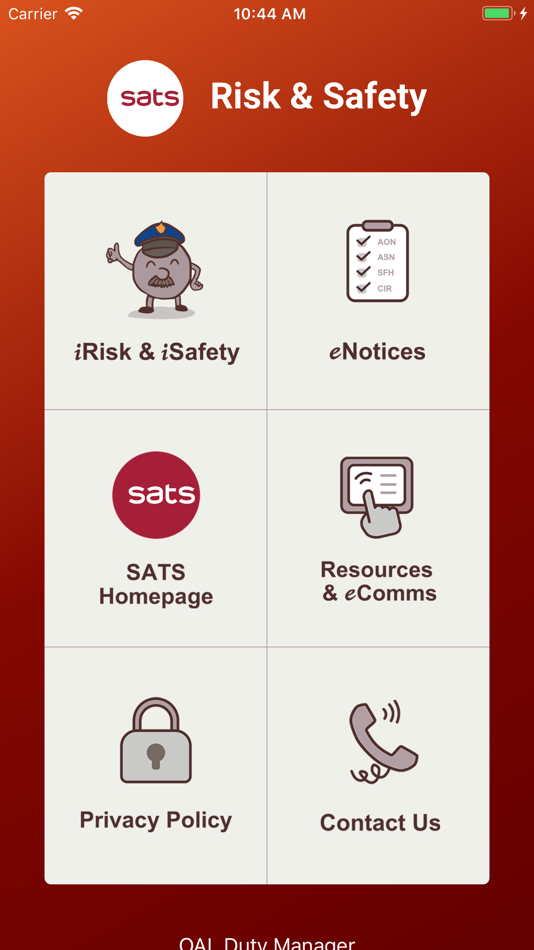 Для этого компании приходится добровольно отказываться от торговли пользовательскими данными.
Для этого компании приходится добровольно отказываться от торговли пользовательскими данными.
Apple в России Смартфоны Apple Советы по работе с Apple Ремонт iPhone iOS 15 Обзоры приложений для iOS и Mac Проблемы Apple App Store Чехлы для iPhone и iPad Лучшее на Алиэкспресс
Популярные статьи рубрики Безопасность Apple
Самое обсуждаемое по теме Безопасность Apple
Кирилл Пироженко
4
Последнее время на разных сайтах и в приложениях требования к паролям для учетных записей становятся все жестче. Если раньше все начиналось с увеличения его длины, то со временем к этому добавились большие буквы, цифры и, в конце концов, символы. Используя микс всех этих знаков, запомнить итоговый пароль становится все сложнее и сложнее. Безусловно, современные менеджеры паролей позволяют в одно касание создавать новые комбинации букв, цифр и символов и хранят их в специальном приложении.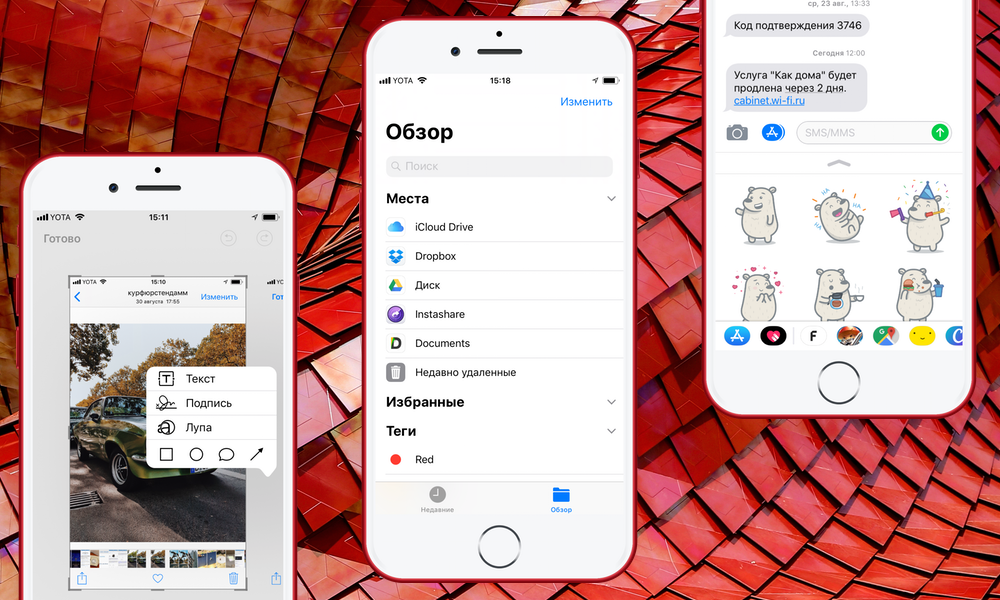 В частности, раздел “Пароли” в настройках вашего Айфона содержит все сохраненные вами ранее комбинации, а связка ключей iCloud позволяет получить к ним доступ со всех совместимых устройств.
В частности, раздел “Пароли” в настройках вашего Айфона содержит все сохраненные вами ранее комбинации, а связка ключей iCloud позволяет получить к ним доступ со всех совместимых устройств.
Читать далее
…
Иван Кузнецов
19
19.09.2022,
В конце прошлой недели некоторые издания вышли с громкими заголовками из серии “Сайт Сбербанка больше не будет работать в иностранных браузерах”. Под угрозой якобы оказались Safari, Chrome Firefox, Edge и многие другие из-за российских сертификатов безопасности, на которые банки переводят свои онлайн-ресурсы и которые сами браузеры попросту не поддерживают. Я в это, конечно, не поверил, но те, у кого не осталось сберовского приложения и кто теперь вынужден пользоваться веб-версией личного кабинета, серьёзно испугались. Ведь при всём уважении переходить на Яндекс Браузер были готовы не все. Но это и не требуется, потому что выход из ситуации есть.
Ведь при всём уважении переходить на Яндекс Браузер были готовы не все. Но это и не требуется, потому что выход из ситуации есть.
Читать далее
…
Кирилл Пироженко
6
Когда macOS только приобретала свою нынешнюю популярность, одним из главных аргументов фанатов компьютеров Мак было практически полное отсутствие вирусов и иного вредоносного программного обеспечения. В какой-то момент так и было. Встроенной в операционку защиты хватало с лихвой, чтобы обеспечить безопасное функционирование компьютера. При условии, конечно, что вы не загружали приложения и файлы с непонятных сайтов. Но чем больше Apple продавала своих компьютеров, тем больше становилось и вредоносных программ, и вирусов.
Читать далее
…
Иван Герасимов
1
Конфиденциальность и удобство — вот какими словами можно охарактеризовать устройства Apple. Несмотря на то, что из них частенько пытаются выудить важные данные, системы безопасности не позволяют взломщикам этого сделать. Причем с каждым обновлением iOS становится только надежнее: это относится и к личным данным например, фотографиям, но самое главное — к геолокации. Каждый пользователь может проверить, кто видит местоположение iPhone и даже запретить доступ — это помогает избежать слежки. На всякий случай, рекомендуем и вам это сделать: рассказываем, как это возможно.
Читать далее
…
Иван Герасимов
3
Apple регулярно добавляет в Айфон новые фишки и приложения: многие из них, такие как Линейка, весьма спорные и дают не самый точный результат. А вот приложение Компас — то, что нужно, хоть и пригодится явно не на каждый день.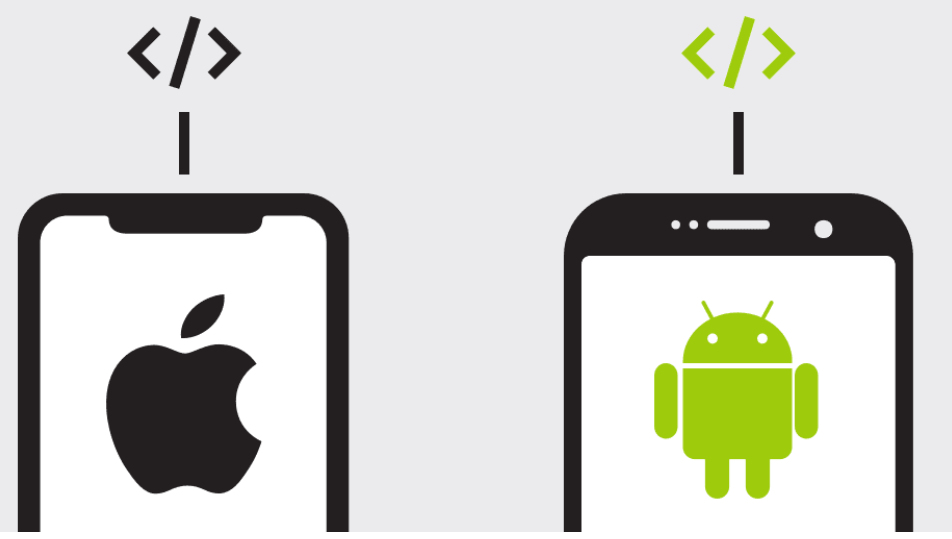 К сожалению, приложение иногда работает неправильно — всё дело в геолокации, которая иногда ведет себя странно. Но, к счастью, Компас на Айфоне можно откалибровать вручную. Отвечаем на вопрос нашего читателя о том, как это сделать и почему Компас в Айфоне иногда сбивается.
К сожалению, приложение иногда работает неправильно — всё дело в геолокации, которая иногда ведет себя странно. Но, к счастью, Компас на Айфоне можно откалибровать вручную. Отвечаем на вопрос нашего читателя о том, как это сделать и почему Компас в Айфоне иногда сбивается.
Читать далее
…
Кирилл Пироженко
4
С момента покупки своих первых Айфона и Айпада я всегда использовал стандартное приложение “Заметки”, чтобы делать различные записи и хранить важную для себя информацию. С учетом того, что самым первым устройством для меня стал iPad 2, привезенный из Америки в апреле 2011 года, то вы можете представить, сколько данных у меня там накопилось. Естественно, среди этих заметок есть те, которые не предназначены для посторонних глаз, и их необходимо как следует обезопасить.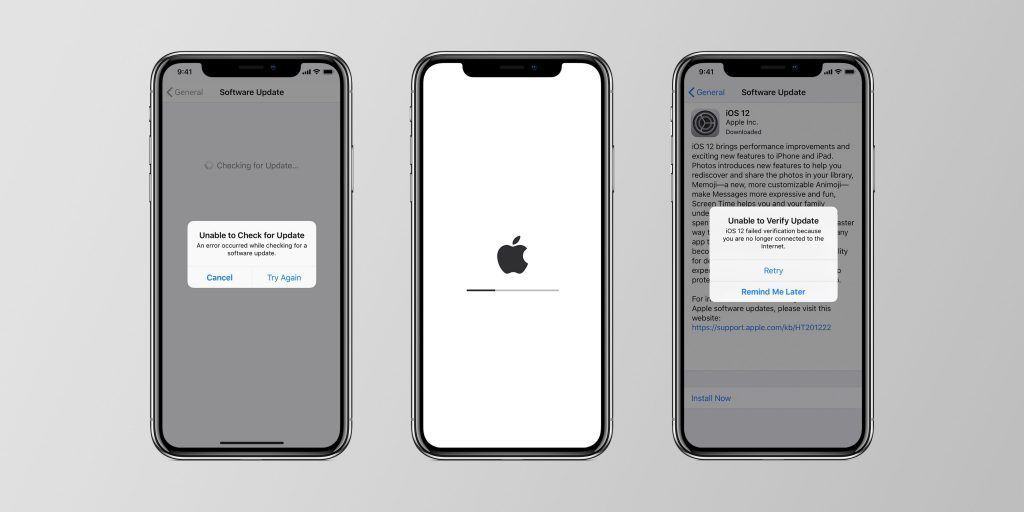 Безусловно, можно стандартными средствами запаролить любую запись и спокойно жить дальше. Но не всегда это может быть эффективно.
Безусловно, можно стандартными средствами запаролить любую запись и спокойно жить дальше. Но не всегда это может быть эффективно.
Читать далее
…
Иван Герасимов
7
Я знаю много людей, которые игнорируют обновления iOS: несмотря на то, что уже скоро выйдет iOS 16, на смартфонах моих знакомых до сих пор установлена iOS 14! С одной стороны, это даже полезно, ведь Айфон точно будет работать как и при покупке, а еще смартфоны со «стоковой» iOS ценятся на вторичном рынке. С другой стороны, если вынести за скобки новые функции, то обновления iOS нужно устанавливать именно из исправленных ошибок и улучшений в безопасности. iOS 15.6.1 — не только последняя версия iOS 15, но и апдейт, который должен установить каждый. Рассказываем, почему так.
Читать далее
…
Иван Герасимов
6
За последние полгода мы уже привыкли к тому, что некоторые приложения пропадают App Store из-за санкций. Приложения российских банков, СМИ и даже авиакомпаний Apple и Google вероломно удаляют из своих магазинов приложений. Мы даже сделали отдельный каталог с веб-версиями этих сервисов. Компании отмечают, что ранее скачанные приложения продолжают работать — и это вполне логично. Но могут ли они перестать работать? Похоже, что да. Во всяком случае, об этом недавно заявили в UTair. Давайте разберемся, может ли Apple отключить приложение, которого уже нет в App Store.
Читать далее
…
Кирилл Пироженко
8
Последнее время во всем мире компании и пользователи оказались в каком-то смысле повернутыми на конфиденциальности. Внедряются новые функции, которые позволяют ограничивать отслеживание действий людей в интернете. Пионером и явным лидером в этой области, безусловно, выступает компания Apple. Уже не первый год в Купертино ставят во главу угла безопасность данных пользователей. И очень неплохо в этом поднаторели. Чего стоит только настройка, позволяющая отключить отслеживание действий в любых приложениях.
Пионером и явным лидером в этой области, безусловно, выступает компания Apple. Уже не первый год в Купертино ставят во главу угла безопасность данных пользователей. И очень неплохо в этом поднаторели. Чего стоит только настройка, позволяющая отключить отслеживание действий в любых приложениях.
Читать далее
…
Кирилл Пироженко
7
Когда-то давно для WhatsApp не было никаких альтернатив. Он был одним, единственным и неповторимым. Но те времена уже давно прошли. Раскрутились мощнейшие конкуренты в лице Телеграм, а сам Ватсап перестал быть независимым и принадлежит запрещенной в России компании Meta. К сожалению, переход в собственность к такой крупной организации не сказался положительно на функциональности мессенджера. Если раньше он был удобен и вопросов к его возможностям не было, то в 2022 году Ватсап безнадежно устарел.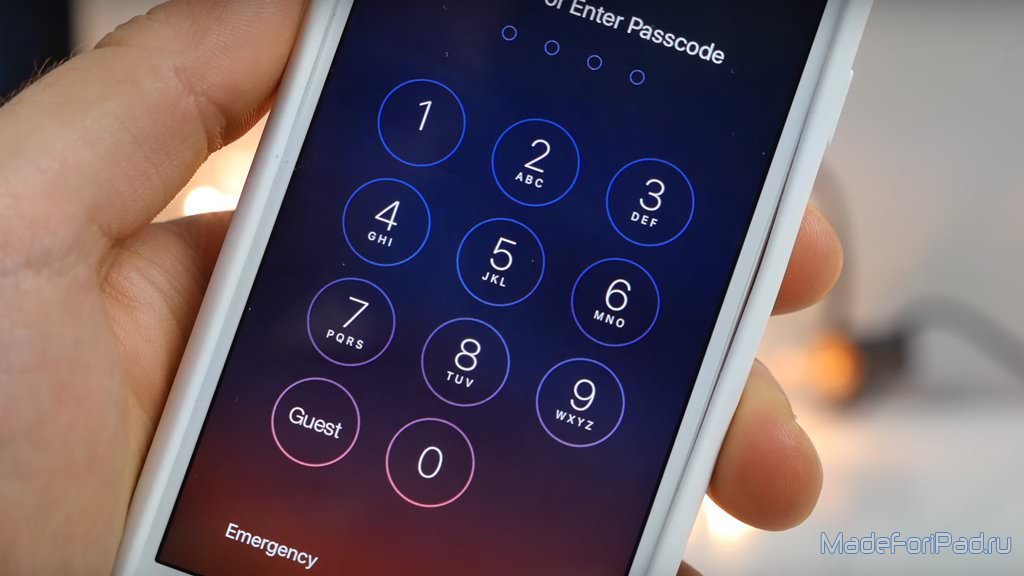
Читать далее
…
Так ли безопасен ваш iPhone? Обзор уязвимостей и тайных ходов в iOS / Хабр
Пользовательские данные не являются разменной монетой. Компания Apple потратила значительные усилия для того, чтобы заслужить себе репутацию, стойко отбиваясь от ФБР и прочих представителей силовых структур, ищущих возможность произвольного сбора данных владельцев iPhone.
В 2016 г. Apple отказалась ослабить защиту iOS для того, чтобы ФБР могла разблокировать iPhone стрелка из Сан-Бернардино. Завладев смартфоном Сайеда Фарука и промахнувшись десять раз с набором четырехзначного PIN кода, правоохранители тем самым заблокировали смартфон. Тогда в ФБР потребовали, чтобы Apple создала специальную ОС, в которой возможно подобрать код безопасности методом перебора…
Поначалу все складывалось не в пользу Apple, окружной суд Соединенных Штатов по Калифорнии встал на сторону силовых ведомств. Apple подала апелляцию, началась волокита, и в итоге заседания судебное разбирательство на этом прекратилось по инициативе ФБР.
В конце концов, федералы добились своего с помощью Cellebrite — частной израильской компании, специализирующейся в цифровой криминалистике, заплатив за это дело более миллиона долларов США. К слову, в смартфоне ничего не нашли.
Странным образом четыре года спустя история повторилась почти точь-в-точь. В январе 2020 г. не абы кто, а Генеральный Прокурор США Уильям Барр попросил компанию помочь следователям получить доступ к содержимому двух iPhone, использованных во время стрельбы в военно-морской авиабазе в Пенсаколе, штат Флорида, в декабре 2019 года. Не удивительно, что из Apple последовал очередной отказ.
Стоит подчеркнуть, что в обоих случаях речь шла не об одноразовой передаче информации со стороны Apple. С этим как раз все в порядке, компания передает метаданные, резервные копии с iCloud при официальных и санкционированных запросах правоохранительных органов. Отказ встречают требования создать и предоставить универсальную отмычку, особую прошивку iOS, позволяющей разблокировать конфискованные смартфоны.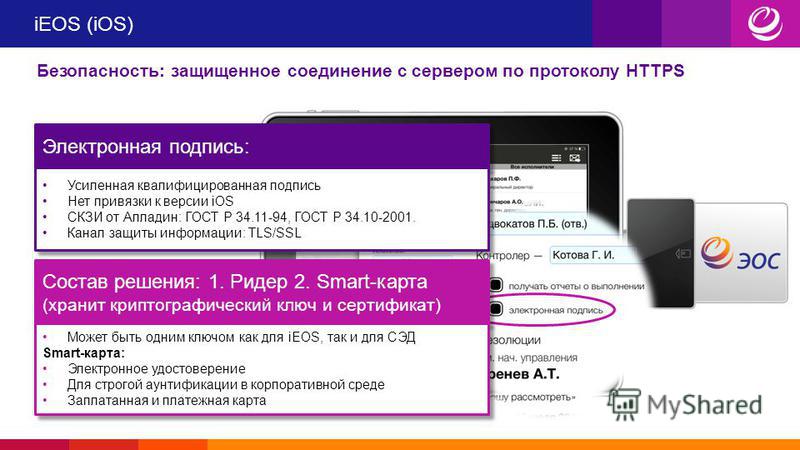
Именно это обстоятельство вызывает наибольшее противодействие руководства Apple и лично CEO Тима Кука, которые резонно полагают, что нет и не может быть доброкачественных бэкдоров, и что комплексная защита своей мобильной платформы бывает лишь первой свежести. Отмычка в хороших руках очень скоро становится отмычкой в руках сомнительных, а возможно, она там будет и с самого первого дня.
Итак, мы теперь знаем, что iOS не имеет специальных лазеек, созданных для силовых структур. Означает ли это, что iPhone неуязвим для проникновения и кражи данных?
BootROM уязвимость checkm8
В конце сентября 2019 г. исследователь информационной безопасности с ником axi0mX опубликовал на Github ресурсе код эксплойта практически для всех устройств производства Apple с чипами версий A5 — A11. Особенность найденной уязвимости состоит в том, что она находится на аппаратном уровне и никакими обновлениями ПО её невозможно устранить, так как она прячется в самом механизме защиты безопасной загрузки BootROM, a. k. a. SecureROM.
k. a. SecureROM.
Модель загрузки iOS с презентации Apple на WWDC 2016 г.
В момент холодной загрузки первым из read-only памяти запускается SecureROM, причем это самый доверенный код в Application Processor и поэтому он выполняется без каких-либо проверок. В этом кроется причина того, что патчи iOS тут бессильны. И также крайне важно, что SecureROM отвечает за переход устройства в режим восстановления (Device Firmware Update) через интерфейс USB при нажатии специальной комбинации клавиш.
Переход iOS в режим DFU.
Уязвимость Use-after-Free возникает, когда вы ссылаетесь на память после того, как она была освобождена. Это может привести к неприятным последствиям, таким как сбой программы, непредсказуемые значения, или как в данном случае — выполнение стороннего кода.
Для начала, чтобы понять механизм эксплойта, нам нужно понять, как работает системный режим восстановления. При переходе смартфона в режим DFU в момент инициализации выделяется буфер I/O и создается USB-интерфейс для обработки запросов к DFU.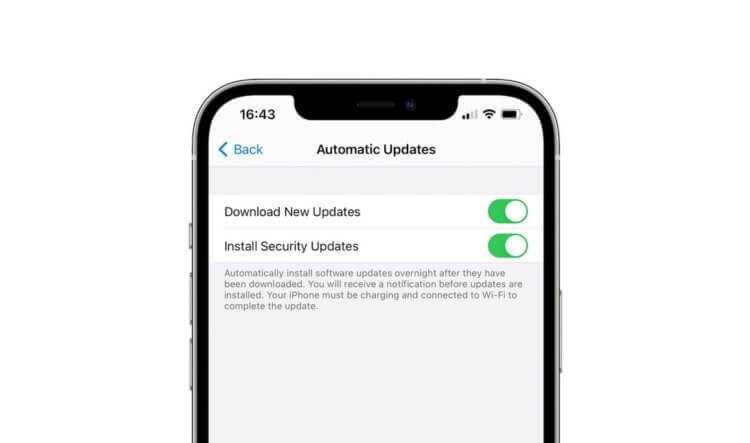 Когда установочный пакет 0x21, 1 поступает по USB-интерфейсу на этапе USB Control Transfer, код DFU после определения адреса и размера блока копирует данные буфера I/O в загрузочную область памяти.
Когда установочный пакет 0x21, 1 поступает по USB-интерфейсу на этапе USB Control Transfer, код DFU после определения адреса и размера блока копирует данные буфера I/O в загрузочную область памяти.
Структура USB Control Transfer Setup Packet.
Соединение по USB остается активным до тех пор, пока длится загрузка образа прошивки, после чего оно завершается в штатном режиме. Однако существует и нештатный сценарий выхода из режима DFU, для этого нужно отправить сигнал DFU abort по коду bmRequestType=0x21, bRequest=4. При этом сохраняется глобальный контекст указателя на буфер данных и размер блока, тем самым возникает классическая ситуация уязвимости Use-after-Free.
Checkm8 по существу эксплуатирует уязвимость Use-after-Free в процессе DFU, чтобы разрешить выполнение произвольного кода. Этот процесс состоит из нескольких этапов, но один из самых важных известен, как фэн-шуй кучи, который тасует кучу специальным образом, чтобы облегчить эксплуатацию уязвимости.
Запуск команды ./ipwndfu -p на MacOS.
В практическом плане все сводится к переводу iPhone в режим DFU и запуску простой команды ./ipwndfu -p. Результат действия Python скрипта состоит в снятии блокирования с несанкционированным доступом ко всей файловой системе смартфона. Это дает возможность устанавливать ПО для iOS из сторонних источников. Так злоумышленники и правоохранители могут получить доступ ко всему содержимому украденного или изъятого смартфона.
Хорошая новость состоит в том, что для взлома и установки стороннего ПО, требуется физический доступ к телефону от Apple и кроме того, после перезагрузки все вернется на место и iPhone будет в безопасности — это т. н. привязанный джейлбрейк. Если у вас на границе отобрали смартфон и затем вернули его, лучше лишний раз не испытывать судьбу и перезагрузиться.
iCloud и почти защищенные бэкапы
Выше уже было сказано, что в последнем противостоянии FBI с Apple из-за перестрелки в Пенсаколе, компания отдала в руки правоохранителей, резервные копии iCloud с телефонов подозреваемых.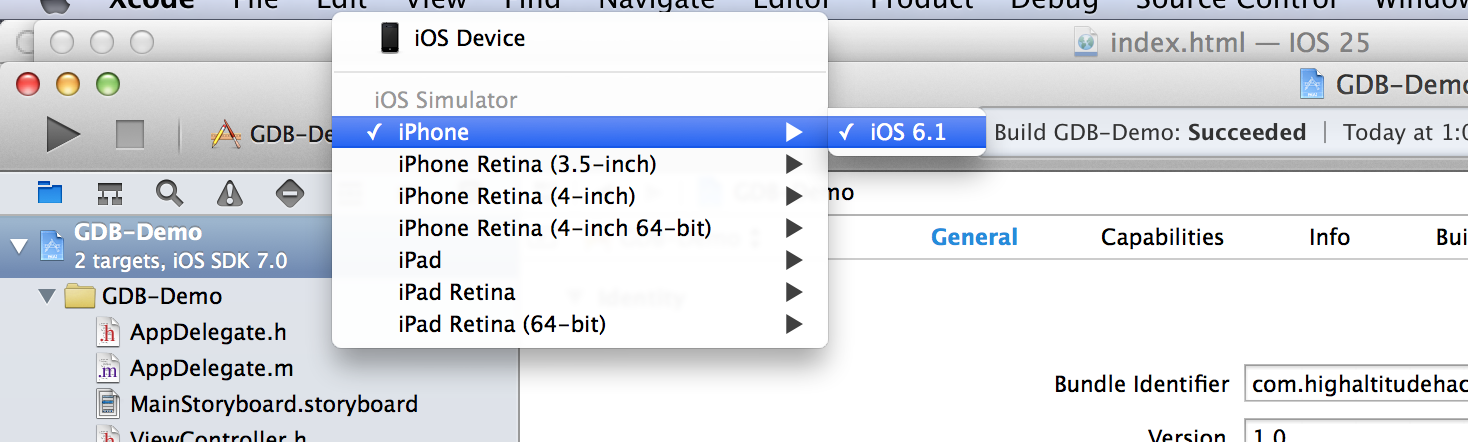 Тот факт, что в ФБР не стали воротить носом говорит о том, что эти данные, в отличие от заблокированного iPhone, были вполне пригодны для исследования.
Тот факт, что в ФБР не стали воротить носом говорит о том, что эти данные, в отличие от заблокированного iPhone, были вполне пригодны для исследования.
Наивно полагать, что это единичный случай. Только за первое полугодие 2019 г. следователи 1568 раз получали доступ к почти 6000 полновесных резервных копий iCloud пользователей яблочных смартфонов. В 90% обращений из гос. структур компания предоставляла некоторые данные из iCloud, а таких обращений всего было около 18 тыс. за тот же период.
Это стало возможным после того, как Apple без лишнего шума два года назад свернула проект по обеспечению сквозного шифрования пользовательских резервных копий iCloud. Есть свидетельства в пользу того, что это было сделано после давления со стороны ФБР. Впрочем, есть также основания полагать, что отказ мотивирован желанием избежать ситуации, когда пользователи из-за забытого пароля не могут получить доступ к собственным данным iCloud.
В результате компромисса с силовыми структурами и пользователями возникла мешанина, в которой не очевидно, какие данные в iCloud надежно сокрыты, а какие — так себе. По крайней мере, можно сказать, что сквозное шифрование применяется для следующих категорий.
По крайней мере, можно сказать, что сквозное шифрование применяется для следующих категорий.
- Домашние данные.
- Медицинские данные.
- Связка ключей iCloud (включая сохраненные учетные записи и пароли).
- Платежные данные.
- Накопленный словарный запас QuickType Keyboard (необходима iOS v.11).
- Screen Time.
- Данные Siri.
- Пароли Wi-Fi.
Все же остальное, включая Messages, возможно, могут прочитать сотрудники Apple и компетентные органы.
Новая уязвимость на аппаратном уровне
Китайская команда разработчиков Pangu Team неделю назад сообщила о найденной неустранимой неисправности, на этот раз в чипе SEP (Secure Enclave Processor). В зоне риска находятся все устройства iPhone процессорах А7-А11.
SEP хранит ключевую, в буквальном смысле слова, информацию. К ним относятся криптографические функции, ключи аутентификации, биометрические данные и профиль Apple Pay.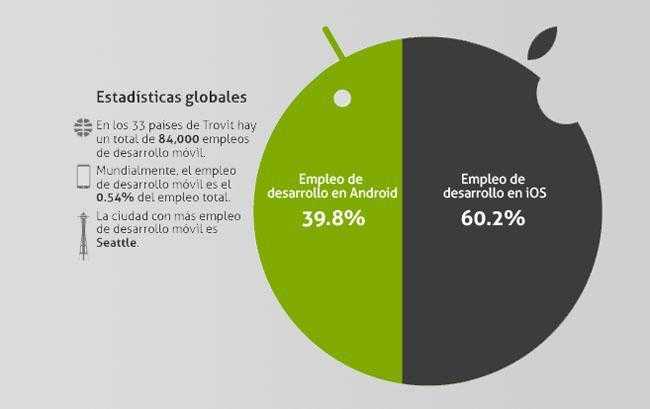 Он делит часть оперативной памяти с Application Processor, но другая ее часть (известная, как TZ0) зашифрована.
Он делит часть оперативной памяти с Application Processor, но другая ее часть (известная, как TZ0) зашифрована.
Последовательность загрузки SEP.
Сам SEP представляет собой стираемое 4MB процессорное ядро AKF (вероятно, Apple Kingfisher), патент № 20130308838. Используемая технология аналогична ARM TrustZone / SecurCore, но в отличие от нее содержит проприетарный код для ядер Apple KF в целом и SEP в частности. Он также отвечает за генерацию ключей UID на А9 и более новых чипах, для защиты пользовательских данных в статике.
SEP имеет собственный загрузочный ROM и он так же, как и SecureROM / BootROM защищен от записи. То есть уязвимость в SEPROM будет иметь такие же неприятные и неустранимые последствия. Комбинируя дыру в SEPROM с эксплойтом checkm8, о котором уже выше было сказано, можно изменить регистр отображения I/O для обхода защиты изоляции памяти. В практическом плане это дает возможность злоумышленникам заблокировать телефон без возможности его разблокировать.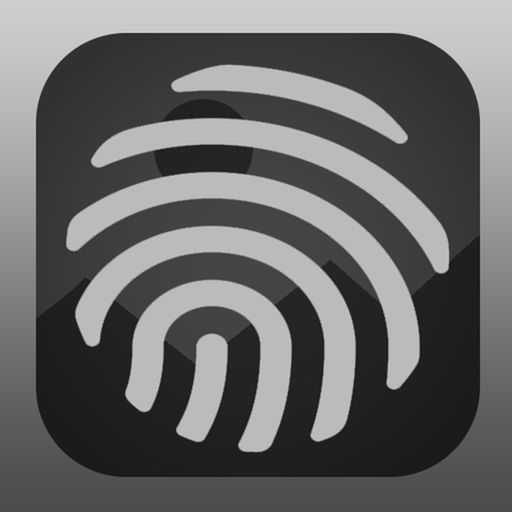
Хакеры Pangu продемонстрировали, что они могут использовать ошибку в контроллере памяти, управляющем содержимым регистра TZ0. Всех деталей и исходного кода они не стали раскрывать, надеясь продать свою находку компании Apple.
Известный уже нам исследователь ИБ axi0mX написал в Твиттере, что уязвимостью в SEPROM можно воспользоваться лишь при физическом доступе к смартфону, как и в случае с checkm8. Точнее сама возможность манипуляций с содержимым регистра TZ0 зависит от наличия дыры в SecureROM / BootROM, так как после штатной загрузки iPhone изменить значение регистра TZ0уже нельзя. Новые модели iPhone с SoC A12/A13 не подвержены новой уязвимости.
Использованные материалы
- The FBI Wanted a Back Door to the iPhone. Tim Cook Said No
- Технический анализ эксплойта checkm8
- Шах и мат! Как устроен нашумевший эксплоит checkm8 и как им воспользоваться
- Demystifying the Secure Enclave Processor
- Team Pangu demonstrates unpatchable Secure Enclave Processor (SEP) chip vulnerability in iOS
Безопасность транспорта приложений в Xamarin.
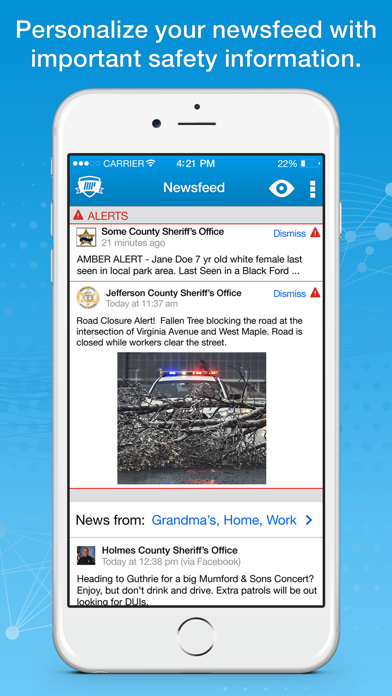 iOS — Xamarin
iOS — Xamarin
-
Статья -
- Чтение занимает 7 мин
-
Безопасность транспорта приложений (ATS) обеспечивает безопасные подключения между интернет-ресурсами (например, сервером серверной части приложения) и приложением.
В этой статье описываются изменения безопасности, применяемые в приложении iOS 9 и что это означает для проектов Xamarin.iOS, они будут охватывать параметры конфигурации ATS , а также о том, как отказаться от ATS ATS , если это необходимо. Так как ATS включен по умолчанию, любые небезопасные подключения к Интернету будут вызывать исключение в приложениях iOS 9 (если вы не разрешили его явным образом).
Сведения о безопасности транспорта приложений
Как указано выше, ATS гарантирует, что все интернет-коммуникации в iOS 9 и OS X El Capitan соответствуют рекомендациям по безопасному подключению, тем самым предотвращая случайное раскрытие конфиденциальной информации непосредственно через приложение или библиотеку, которую она использует.
Для существующих приложений по возможности реализуйте HTTPS протокол. Для новых приложений Xamarin.iOS следует использовать HTTPS исключительно при взаимодействии с интернет-ресурсами. Кроме того, взаимодействие с API высокого уровня должно быть зашифровано с помощью TLS версии 1.2 с секретностью пересылки.
Любое подключение с NSUrlConnection, CFUrl или NSUrlSession по умолчанию будет использовать ATS в приложениях, созданных для iOS 9 и OS X 10.11 (El Capitan).
Поведение ATS по умолчанию
Так как ATS включена по умолчанию в приложениях, созданных для iOS 9 и OS X 10.11 (El Capitan), все подключения с использованием NSUrlConnection, CFUrl или NSUrlSession будут соответствовать требованиям безопасности ATS. Если ваши подключения не соответствуют этим требованиям, они завершаются сбоем с исключением.
Если ваши подключения не соответствуют этим требованиям, они завершаются сбоем с исключением.
Требования к подключению ATS
ATS будет применять следующие требования для всех подключений к Интернету:
- Все шифры подключения должны использовать секретность пересылки. См. список принятых шифров ниже.
- Протокол TLS должен иметь версию 1.2 или более поздней.
- По крайней мере отпечаток SHA256 с 2048-разрядным или большим ключом RSA или 256-разрядным ключом Elliptic-Curve (ECC) должен использоваться для всех сертификатов.
Опять же, так как ATS включена по умолчанию в iOS 9, любая попытка установить подключение, которое не соответствует этим требованиям, приведет к возникновению исключения.
Совместимые шифры ATS
Следующий тип шифра секретности пересылки принимается защищенными интернет-коммуникациями ATS:
TLS_ECDHE_ECDSA_WITH_AES_256_GCM_SHA384TLS_ECDHE_ECDSA_WITH_AES_128_GCM_SHA256TLS_ECDHE_ECDSA_WITH_AES_256_CBC_SHA384TLS_ECDHE_ECDSA_WITH_AES_256_CBC_SHATLS_ECDHE_ECDSA_WITH_AES_128_CBC_SHA256TLS_ECDHE_ECDSA_WITH_AES_128_CBC_SHATLS_ECDHE_RSA_WITH_AES_256_GCM_SHA384TLS_ECDHE_RSA_WITH_AES_128_GCM_SHA256TLS_ECDHE_RSA_WITH_AES_256_CBC_SHA384TLS_ECDHE_RSA_WITH_AES_128_CBC_SHA256TLS_ECDHE_RSA_WITH_AES_128_CBC_SHA
Дополнительные сведения о работе с классами связи iOS в Интернете см. в справочнике по классам NSURLConnection Apple, справочнике по CFURL или классу NSURLSession.
в справочнике по классам NSURLConnection Apple, справочнике по CFURL или классу NSURLSession.
Поддержка ATS в Xamarin.iOS
Так как ATS включена по умолчанию в iOS 9 и OS X El Capitan, если ваше приложение Xamarin.iOS или любая библиотека или служба, с помощью которой он использует подключение к Интернету, вам потребуется выполнить какое-либо действие, или подключения будут вызывать исключение.
Для существующего приложения Apple предлагает вам как можно скорее HTTPS поддерживать протокол. Если вы либо не можете, так как вы подключаетесь к сторонней веб-службе, которая не поддерживается HTTPS или если поддержка HTTPS будет нецелесообразной, вы можете отказаться от ATS. Дополнительные сведения см. в разделе «Отказ от использования ATS » ниже.
Для нового приложения Xamarin.iOS следует использовать HTTPS исключительно при взаимодействии с интернет-ресурсами. Опять же, могут возникнуть ситуации (например, использование сторонней веб-службы), где это невозможно, и вам потребуется отказаться от ATS.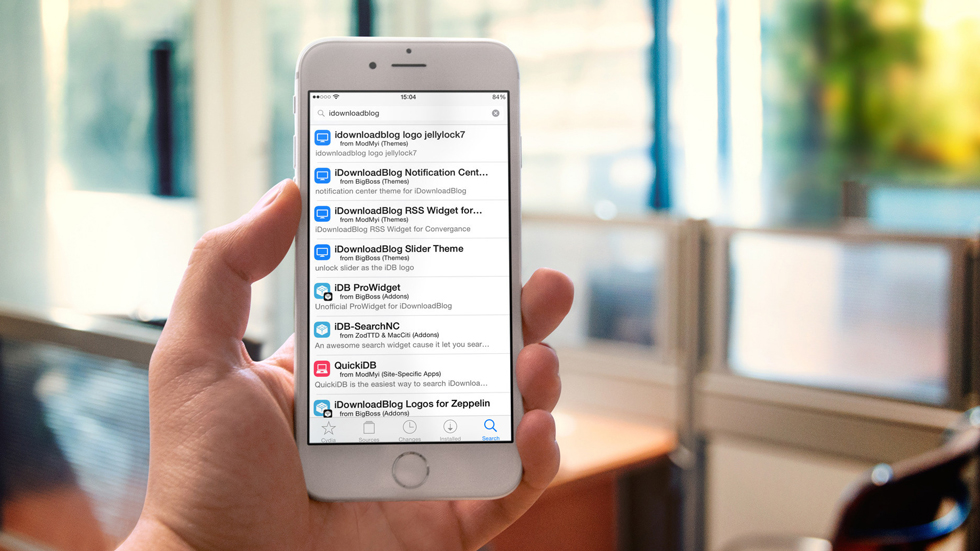
Кроме того, ATS обеспечивает шифрование высокоуровневого обмена данными API с помощью TLS версии 1.2 с секретностью пересылки. Дополнительные сведения см. в разделах о требованиях к подключению ATS и совместимых с ATS шифрах выше.
Хотя вы не знакомы с TLS (transport Layer Security), он является преемником SSL (secure Socket Layer) и предоставляет коллекцию криптографических протоколов для обеспечения безопасности сетевых подключений.
Уровень TLS управляется используемой веб-службой и поэтому находится за пределами элемента управления приложением. И тот HttpClient , и он ModernHttpClient должны автоматически использовать наивысший уровень шифрования TLS, поддерживаемый сервером.
В зависимости от сервера, с которым вы разговариваете (особенно если это сторонская служба), может потребоваться отключить секретность пересылки или выбрать более низкий уровень TLS. Дополнительные сведения см. в разделе » Настройка параметров ATS » ниже.
Важно!
Безопасность транспорта приложений не применяется к приложениям Xamarin с помощью управляемых реализаций HTTPClient. Он применяется только к подключениям с использованием реализаций HTTPClient CFNetwork или NSURLSession HTTPClient .
Он применяется только к подключениям с использованием реализаций HTTPClient CFNetwork или NSURLSession HTTPClient .
Настройка реализации HTTPClient
Чтобы задать реализацию HTTPClient, используемую приложением iOS, дважды щелкните Project в Обозреватель решений, чтобы открыть параметры Project. Перейдите к сборке iOS и выберите нужный тип клиента в раскрывающемся списке реализации HttpClient :
Управляемый обработчик
Управляемый обработчик — это полностью управляемый обработчик HttpClient, поставляемый с предыдущими версиями Xamarin.iOS и используемый по умолчанию обработчик.
Преимущества.
- Она наиболее совместима с Microsoft .NET и более ранней версией Xamarin.
Недостатки.
- Он не полностью интегрирован с iOS (например, он ограничен TLS 1.0).
- Обычно это гораздо медленнее, чем собственные API.

- Для этого требуется более управляемый код и создается более крупные приложения.
Обработчик CFNetwork
Обработчик на основе CFNetwork основан на собственной CFNetwork платформе.
Преимущества.
- Использует собственный API для повышения производительности и небольших размеров исполняемых файлов.
- Добавляет поддержку новых стандартов, таких как TLS 1.2.
Недостатки.
- Требуется iOS 6 или более поздней версии.
- Недоступно в watchOS.
- Некоторые функции и параметры HttpClient недоступны.
Обработчик NSUrlSession
Обработчик на основе NSUrlSession основан на собственном NSUrlSession API.
Преимущества.
- Использует собственный API для повышения производительности и небольших размеров исполняемых файлов.
- Добавляет поддержку новых стандартов, таких как TLS 1.2.
Недостатки.
- Требуется iOS 7 или более поздней версии.
- Некоторые функции и параметры HttpClient недоступны.

Диагностика проблем ATS
При попытке подключиться к Интернету напрямую или из веб-представления в iOS 9 может появиться сообщение об ошибке в форме:
Служба безопасности транспорта приложений заблокировала загрузку ресурсов HTTP (
http://www.-the-blocked-domain.com) с открытым текстом, так как она небезопасна. Временные исключения можно настроить с помощью файла Info.plist приложения.
В iOS9 служба «Безопасность транспорта приложений» (ATS) обеспечивает безопасные подключения между интернет-ресурсами (например, сервером серверной части приложения) и приложением. Кроме того, ATS требует обмена данными с использованием HTTPS протокола и обмена данными с высокоуровневыми API для шифрования с помощью TLS версии 1.2 с секретностью пересылки.
Так как ATS включена по умолчанию в приложениях, созданных для iOS 9 и OS X 10.11 (El Capitan), все подключения с использованием NSURLConnectionCFURL или NSURLSession будут соответствовать требованиям безопасности ATS. Если ваши подключения не соответствуют этим требованиям, они завершаются сбоем с исключением.
Если ваши подключения не соответствуют этим требованиям, они завершаются сбоем с исключением.
Apple также предоставляет пример приложения TLSTool , который можно скомпилировать (или при необходимости перекодировать в Xamarin и C#) и использовать для диагностики проблем ATS/TLS. Сведения о том, как решить эту проблему, см. в разделе «Отказ от использования ATS » ниже.
Настройка параметров ATS
Вы можете настроить несколько функций ATS, задав значения для определенных ключей в файле Info.plist приложения. Следующие ключи доступны для управления ATS (с отступом, чтобы показать, как они вложены):
NSAppTransportSecurity
NSAllowsArbitraryLoads
NSAllowsArbitraryLoadsInWebContent
NSExceptionDomains
<domain-name-for-exception-as-string>
NSExceptionMinimumTLSVersion
NSExceptionRequiresForwardSecrecy
NSExceptionAllowsInsecureHTTPLoads
NSRequiresCertificateTransparency
NSIncludesSubdomains
NSThirdPartyExceptionMinimumTLSVersion
NSThirdPartyExceptionRequiresForwardSecrecy
NSThirdPartyExceptionAllowsInsecureHTTPLoads
Каждый ключ имеет следующий тип и значение:
- NSAppTransportSecurity (
Dictionary) — содержит все ключи и значения параметров для ATS.
- NSAllowsArbitraryLoads (
Boolean) — еслиYESATS будет отключен для любого домена , не указанного вNSExceptionDomainsсписке. Для перечисленных доменов будут использоваться указанные параметры безопасности. - NSAllowsArbitraryLoadsInWebContent (
Boolean) — еслиYESвеб-страницы будут загружаться правильно, пока защита apple Transport Security (ATS) по-прежнему включена для остальной части приложения. - NSExceptionDomains (
Dictionary) — коллекция доменов, которые и параметры безопасности, которые ATS должны использовать для заданного домена. - <domain-name-for-exception-as-string> (
Dictionary) — коллекция исключений для заданного домена (например,www.xamarin.com). - NSExceptionMinimumTLSVersion (
String) — минимальная версия TLS, либоTLSv1. 0
0TLSv1.1TLSv1.2(это значение по умолчанию). - NSExceptionRequiresForwardSecrecy (
Boolean) — еслиNOдомену не нужно использовать шифр с безопасностью пересылки. Значение по умолчанию —YES. - NSExceptionAllowsInsecureHTTPLoads (
Boolean) — еслиNO(по умолчанию) все соединения с этим доменом должны находиться в протоколеHTTPS. - NSRequiresCertificateTransparency (
Boolean) — еслиYESпротокол SSL домена должен содержать допустимые данные прозрачности. Значение по умолчанию —NO. - NSIncludesSubdomains (
Boolean) — еслиYESэти параметры переопределяют все поддомены этого домена. Значение по умолчанию —NO. - NSThirdPartyExceptionMinimumTLSVersion (
String) — версия TLS, используемая, когда домен является сторонней службой за пределами элемента управления разработчика.
- NSThirdPartyExceptionRequiresForwardSecrecy (
Boolean) — еслиYESстороннему домену требуется секретность пересылки. - NSThirdPartyExceptionAllowsInsecureHTTPLoads (
Boolean) — еслиYESATS разрешает небезопасную связь с сторонними доменами.
Opting-Out ATS
Хотя Apple настоятельно предлагает использовать HTTPS протокол и безопасное взаимодействие с интернет-информацией, иногда это не всегда возможно. Например, если вы взаимодействуете с сторонней веб-службой или используете рекламу из Интернета в приложении.
Если ваше приложение Xamarin.iOS должно запросить небезопасный домен, следующие изменения в файле Info.plist вашего приложения отключают параметры безопасности по умолчанию, применяемые ATS для заданного домена:
<key>NSAppTransportSecurity</key>
<dict>
<key>NSExceptionDomains</key>
<dict>
<key>www. the-domain-name.com</key>
<dict>
<key>NSExceptionMinimumTLSVersion</key>
<string>TLSv1.0</string>
<key>NSExceptionRequiresForwardSecrecy</key>
<false/>
<key>NSExceptionAllowsInsecureHTTPLoads</key>
<true/>
<key>NSIncludesSubdomains</key>
<true/>
</dict>
</dict>
</dict>
the-domain-name.com</key>
<dict>
<key>NSExceptionMinimumTLSVersion</key>
<string>TLSv1.0</string>
<key>NSExceptionRequiresForwardSecrecy</key>
<false/>
<key>NSExceptionAllowsInsecureHTTPLoads</key>
<true/>
<key>NSIncludesSubdomains</key>
<true/>
</dict>
</dict>
</dict>
В Visual Studio для Mac дважды щелкните Info.plist файл в Обозреватель решений, перейдите в представление «Источник» и добавьте приведенные выше ключи.
Если приложению необходимо загрузить и отобразить веб-содержимое с незащищенных сайтов, добавьте в файл Info.plist приложения следующее, чтобы веб-страницы могли загружаться правильно, пока защита Apple Transport Security (ATS) по-прежнему включена для остальной части приложения:
<key>NSAppTransportSecurity</key>
<dict>
<key> NSAllowsArbitraryLoadsInWebContent</key>
<true/>
</dict>
При необходимости можно внести следующие изменения в файл Info. plist приложения, чтобы полностью отключить ATS для всех доменов и обмена данными через Интернет:
plist приложения, чтобы полностью отключить ATS для всех доменов и обмена данными через Интернет:
<key>NSAppTransportSecurity</key>
<dict>
<key>NSAllowsArbitraryLoads</key>
<true/>
</dict>
В Visual Studio для Mac дважды щелкните Info.plist файл в Обозреватель решений, перейдите в представление «Источник» и добавьте приведенные выше ключи.
Важно!
Если приложению требуется подключение к небезопасным веб-сайтам, следует всегда вводить домен в качестве исключения, используя NSExceptionDomains вместо полного NSAllowsArbitraryLoadsотключения ATS. NSAllowsArbitraryLoads следует использовать только в чрезвычайных ситуациях.
Опять же, отключение ATS следует использовать только в качестве последнего средства, если переключение на безопасные подключения либо недоступно, либо нецелесообразно.
Сводка
В этой статье представлена защита транспорта приложений (ATS) и описан способ обеспечения безопасного взаимодействия с Интернетом. Во-первых, мы рассмотрели изменения, необходимые для приложения Xamarin.iOS, работающего в iOS 9. Затем мы рассмотрели управление функциями и параметрами ATS. Наконец, мы рассмотрели отказ от ATS в приложении Xamarin.iOS.
- Примеры для iOS 9
- iOS 9 для разработчиков
- iOS 9.0
Функции безопасности и конфиденциальности iOS 16: все, что вам нужно знать не исключение. Apple добавила инструменты, упрощающие применение обновлений безопасности, новые возможности Face ID, улучшения защиты фотографий и многое другое. Подробная информация обо всех новых параметрах конфиденциальности и безопасности описана ниже.
Проверка безопасности
В приложении «Настройки» появилась новая функция «Проверка безопасности», которая позволяет людям быстро сбросить все данные и доступ к местоположению, которые они предоставили другим людям.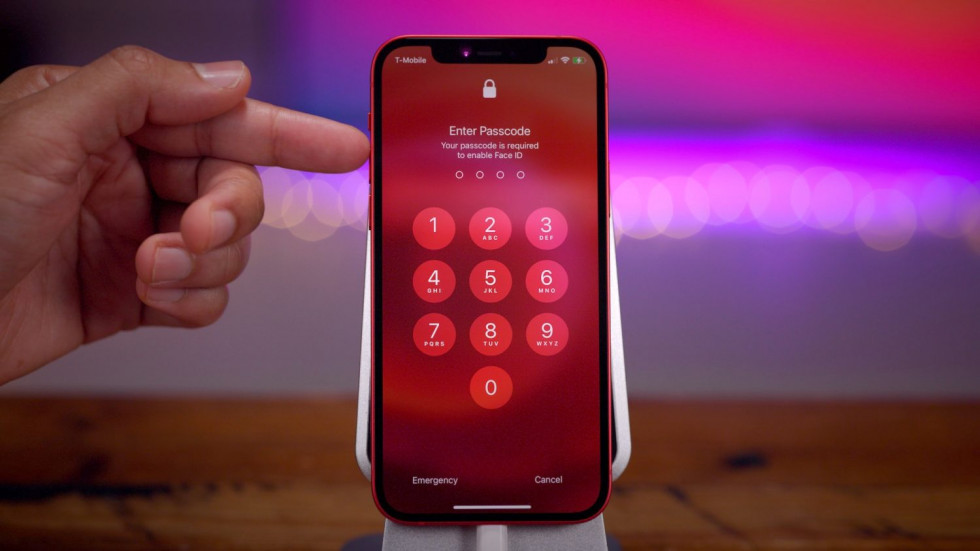 По словам Apple, проверка безопасности предназначена для людей, подвергающихся домашнему насилию или насилию со стороны интимного партнера.
По словам Apple, проверка безопасности предназначена для людей, подвергающихся домашнему насилию или насилию со стороны интимного партнера.
Вы можете перейти к проверке безопасности, открыв приложение «Настройки» и коснувшись раздела «Конфиденциальность и безопасность». Оттуда прокрутите вниз до пункта «Проверка безопасности». Проверка безопасности имеет два варианта, в том числе аварийный сброс и контрольный список всех ваших вариантов обмена данными.
Обратите внимание, что в программе «Проверка безопасности» есть кнопка «Быстрый выход», с помощью которой вы попадаете прямо на главный экран iPhone на случай, если вы рискуете быть пойманным за ее использованием.
Emergency Reset
Emergency Reset — это опция, которая позволяет защитить ваше устройство iOS всего парой касаний. Когда вы используете аварийный сброс, он немедленно прекращает делиться всем со всеми людьми и приложениями.
Это включает в себя все, чем вы можете поделиться с людьми, например информацию о местоположении, ваши домашние данные, фотоальбомы и многое другое.
Аварийный сброс также позволяет удалить все экстренные контакты и сбросить свой Apple ID и пароль, чтобы никто не мог войти в вашу учетную запись.
- Как быстро сбросить права доступа к данным и местоположению на iPhone
Управление совместным доступом
Для менее экстренных ситуаций есть пошаговое руководство «Управление совместным доступом и доступом», которое позволяет вам увидеть обзор того, чем вы делитесь, чтобы вас нельзя было тайно отслеживать или контролировать с помощью совместного доступа к местоположению, общих альбомов или другие функции iPhone.
Вы можете точно видеть, с кем вы делитесь данными и к каким данным у этих людей есть доступ, а также какие приложения имеют доступ к вашим данным. Вы можете выбрать людей или приложения и выбрать опцию «Прекратить общий доступ», чтобы сразу отключить общий доступ.
Вы также увидите список всех установленных вами сторонних приложений и данных, к которым у них есть доступ, а также инструменты для отключения этого доступа. Вы можете увидеть, какие разрешения есть у приложения на индивидуальной основе или по таким данным, как Bluetooth, местоположение, контакты и т. д.
Вы можете увидеть, какие разрешения есть у приложения на индивидуальной основе или по таким данным, как Bluetooth, местоположение, контакты и т. д.
«Управление общим доступом» сообщит вам, на каких именно устройствах выполнен вход в вашу учетную запись iCloud, даст вам возможность выйти из системы, а также позволит вам сбросить свой «Apple ID» и пароль, а также деактивировать экстренные контакты.
Заблокированные скрытые и недавно удаленные фотоальбомы
В приложении «Фото» на iOS 16 альбомы «Скрытые» и «Недавно удаленные» нельзя открыть без биометрической аутентификации с помощью «Face ID», «Touch ID» или кода доступа.
Пейзаж Face ID
На моделях iPhone 13 Face ID работает в ландшафтном режиме после установки iOS 16. Это позволяет «Face ID» разблокировать «iPhone» независимо от того, находится ли он в портретной или альбомной ориентации.
Rapid Security Response
С iOS 16 Apple может рассылать обновления безопасности без необходимости обновления всей операционной системы. в iOS 15 обновления безопасности привязаны к обновлениям iOS и требуют полного обновления, но iOS 16 упростит для Apple распространение обновлений безопасности и ускорит их загрузку.
в iOS 15 обновления безопасности привязаны к обновлениям iOS и требуют полного обновления, но iOS 16 упростит для Apple распространение обновлений безопасности и ускорит их загрузку.
При обновлении до iOS 16 Apple настроит ваше устройство на автоматическую установку обновлений безопасности, но эту функцию можно отключить в разделе «Основные» > «Обновление ПО» > «Автоматические обновления».
Получите важные улучшения безопасности для ваших устройств еще быстрее. Эти улучшения могут применяться автоматически между стандартными обновлениями программного обеспечения.
- Как отключить быстрые обновления программного обеспечения безопасности на iPhone
Разрешения на монтажный стол
Приложениям в iOS 16 требуется явное разрешение пользователя перед доступом к буферу обмена для копирования и вставки содержимого. Приложения должны будут запрашивать использование функции копирования и вставки, аналогично тому, как приложениям требуется разрешение на доступ к микрофону, камере, местоположению и другим конфиденциальным данным.
Ключи доступа
В iOS 16 и родственных обновлениях Apple добавляет ключи доступа, которые предназначены для замены традиционных паролей при входе на веб-сайт или в приложение. Apple заявляет, что ключи доступа более безопасны, чем пароли, защищая пользователей от фишинга, вредоносных программ и других атак, которые пытаются получить доступ к учетной записи. Ключи доступа не были реализованы в бета-версии iOS 16, но будут представлены позже в этом году.
Коды доступа работают через систему ключей. Один ключ является общедоступным и хранится на сервере веб-сайта, а второй ключ является закрытым и хранится на устройстве. На iPhone и других устройствах с биометрической аутентификацией Face ID или Touch ID используется для авторизации ключа доступа для аутентификации пользователя на веб-сайте или в приложении.
Ключ с веб-сайта и ключ с устройства Apple должны совпадать, чтобы можно было войти в систему, а поскольку ключ устройства является закрытым и доступен только пользователю, его нельзя украсть, просочиться или фишинговать.
Ключи доступа используют цепочку ключей iCloud, для дополнительной защиты которой требуется двухфакторная аутентификация. Ключи доступа синхронизируются на всех устройствах пользователя через цепочку ключей iCloud, которая полностью зашифрована собственными криптографическими ключами.
Синхронизация ключей доступа между устройствами обеспечивает избыточность в случае потери iPhone, но если все устройства Apple человека будут потеряны, а вместе с ними и ключи доступа, Apple создала функцию условного депонирования связки ключей iCloud для восстановления информации о ключе доступа. Существует многоэтапный процесс аутентификации, который необходимо пройти для восстановления связки ключей iCloud с ключами доступа, или пользователи могут настроить человека в качестве контактного лица для восстановления учетной записи.
Ключи доступа кажутся сложными, но на практике это будет так же просто, как использовать Touch ID или Face ID, чтобы создать пароль для входа в систему.
Apple сотрудничает с членами Альянса FIDO, включая Google и Microsoft, чтобы обеспечить возможность использования паролей на устройствах сторонних производителей и на разных платформах. На устройствах, отличных от Apple, ключи доступа будут работать через QR-коды, которые будут аутентифицироваться с использованием «iPhone», но для этого потребуется поддержка других компаний и его необходимо принять во всем технологическом мире.
Режим блокировки
iOS 16 добавляет режим блокировки, который имеет «экстремальный» уровень безопасности для активистов, журналистов и других лиц, которые стали мишенью изощренных кибератак. Режим блокировки строго ограничивает или отключает функциональность многих функций «iPhone», а также блокирует приложения и веб-сайты.
Режим блокировки блокирует большинство типов вложений в сообщениях, блокирует вызовы FaceTime от неконтактов, ограничивает функции просмотра веб-страниц, предотвращает установку профилей конфигурации и многое другое. Полный список доступен в нашей статье о блокировке.
Полный список доступен в нашей статье о блокировке.
Режим блокировки не для обычного пользователя, и большинству людей не следует включать его, учитывая его ограничения. Эта функция отключена по умолчанию и может быть активирована в разделе «Конфиденциальность и безопасность» приложения «Настройки».
Отзыв о руководстве
У вас есть вопросы о новых функциях безопасности и конфиденциальности в iOS 16, вы знаете о функции, которую мы упустили, или хотите оставить отзыв об этом руководстве? Отправьте нам письмо здесь.
Связанные обзоры: iOS 16, iPadOS 16
Связанный форум: iOS 16
Похожие статьи
iOS 15 и iOS 16: стоит ли обновляться?
Среда, 14 сентября 2022 г., 13:54 PDT, Хартли Чарльтон продолжать использовать предыдущую основную версию iOS после выпуска новой. Итак, теперь, когда выпущена iOS 16, следует ли вам сразу обновиться до последней версии ОС или придерживаться iOS 15?
В предыдущие годы основной причиной. ..
..
Просто установить iOS 16? Вот что нужно настроить в первую очередь
Понедельник, 12 сентября 2022 г., 11:31 по тихоокеанскому времени, автор: Джули Кловер. . Некоторые из этих параметров необходимо настроить заранее, поэтому мы разработали руководство по началу работы с iOS 16, в котором рассказывается, что следует делать после обновления.
Подпишитесь на канал MacRumors на YouTube, чтобы увидеть больше видео. Настройте экраны блокировки
Замок…
Все новое в приложениях для фотографий и камеры iOS 16
Пятница, 19 августа 2022 г., 13:03 PDT, Джули Кловер
Почти все основные встроенные приложения Apple для iPhone были обновлены новыми функциями в iOS 16, включая оба приложения «Фото» и «Камера». В «Фото» появилось довольно много новых функций, в том числе возможность избавиться от дубликатов и некоторых заблокированных папок для конфиденциальных фотографий, плюс приложение «Камера» может переводить текст, а для пользователей iPhone 13 есть улучшения функциональности.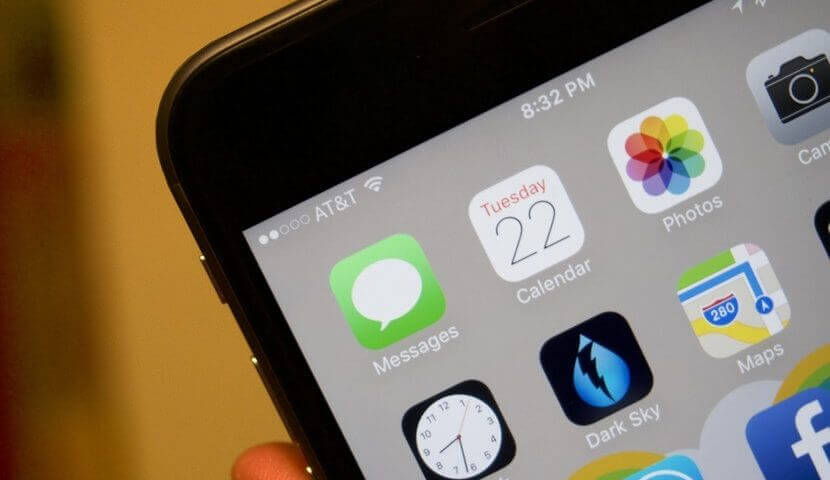
В этом руководстве собрано все…
Полное пошаговое руководство по iOS 16: руководства и рекомендации по каждой новой функции руководства, выделяющие каждое новое дополнение в обновлении, а также то, как это поможет вам использовать новые функции.
Это исчерпывающее руководство со всем нашим охватом, и это отличный ресурс для случайных пользователей, у которых не было возможности протестировать iOS 16 до ее запуска. Все организовано…
Функции iOS 15.7: Важное обновление безопасности
Вторник, 13 сентября 2022 г., 19:49 PDT, Эрик Сливка
Наряду с выпуском iOS 16 12 сентября Apple также выпустила iOS 15.7 и iPadOS 15.7 с важными обновлениями безопасности. Обновление iOS 15.7 предназначено для тех, кто не может перейти на iOS 16, в то время как iPadOS 15.7 доступна, пока мы ждем запуска iPadOS 16 в октябре.
Учитывая, что упор Apple на предоставление новых функций переместился на iOS 16 через много месяцев…
Функции iOS 15.4: все новое в iOS 15.
 4
4
Понедельник, 14 марта 2022 г., 13:45 PDT, Джули Кловер который впервые вышел в сентябре. iOS и iPadOS 15.4 — это огромные обновления, которые привносят в iPhone и iPad довольно много новых полезных функций.
Подпишитесь на канал MacRumors на YouTube, чтобы увидеть больше видео. Идентификация лица с маской
В iOS 15.4 появилась возможность разблокировать…
Особенности iOS 15.2: Все новое в iOS 15.2
Понедельник, 13 декабря 2021 г., 13:45 по тихоокеанскому стандартному времени, автор Juli Clover
Сегодня компания Apple выпустила iOS 15.2, второе крупное обновление операционной системы iOS, выпущенное в сентябре. iOS 15.2 представляет несколько функций, которые Apple изначально обещала добавить в iOS 15, но в конечном итоге они были отложены. В этом руководстве рассказывается обо всем новом, что было добавлено в обновлении iOS 15.2.
Подпишитесь на канал MacRumors на YouTube, чтобы увидеть больше видео. Отчет о конфиденциальности приложения
Приложение .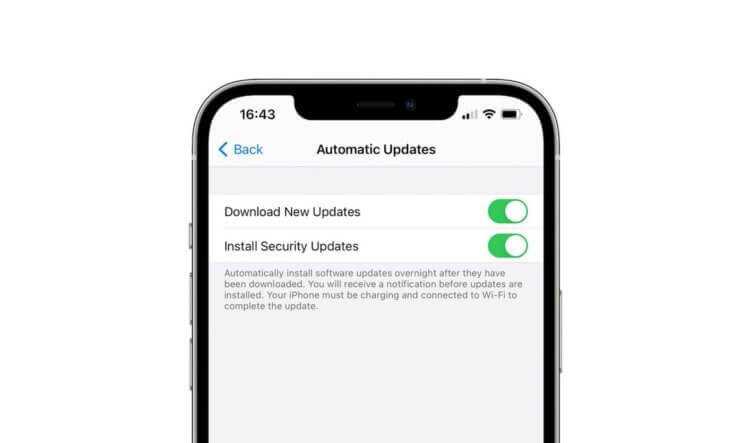 ..
..
Все новое с поиском Spotlight в iOS 16
Пятница, 26 августа 2022 г., 14:18 PDT, Джули Кловер
iPhone и iPad имеют встроенную функцию интеллектуального поиска Spotlight, предназначенную для поиска в приложениях, файлы и Интернет, чтобы помочь вам найти то, что вы ищете. Apple улучшает поиск Spotlight с каждой итерацией iOS, и iOS 16 не является исключением.
В этом руководстве рассказывается обо всем, что нового появилось в Spotlight в iOS 16, доступной сейчас, и в iPadOS 16, которая выйдет в октябре.
…
Popular Stories
Сравнение камер: iPhone 14 Pro Max и iPhone 13 Pro Max
Четверг, 29 сентября 2022 г., 7:44 по тихоокеанскому времени, Джули Кловер
камеры, добавление 48-мегапиксельного объектива и улучшения при слабом освещении для всех объективов с новым Photonic Engine. Мы провели последнюю неделю, работая над подробным сравнением нового iPhone 14 Pro Max с iPhone 13 Pro Max предыдущего поколения, чтобы увидеть, насколько лучше может быть iPhone 14 Pro Max.
Подпишись…
Вице-президент Apple по закупкам покидает компанию после вульгарного комментария TikTok
Четверг, 29 сентября 2022 г., 12:38 PDT Джули Кловер свою профессию в недавнем видео TikTok, сообщает Bloomberg.
Блевинс был в видео создателя TikTok Дэниела Мака, который снимал серию о работе людей, которых он заметил с дорогими автомобилями. Увидев Блевинса в дорогом Mercedes-Benz SLR McLaren, Мак спросил Блевинса, что…
Dark Sky удалено из магазина приложений iOS в преддверии закрытия
Среда, 28 сентября 2022 г., 16:27 по тихоокеанскому времени, Джули Кловер
Погодное приложение Dark Sky, принадлежащее Apple, больше не доступно для загрузки в магазине приложений США. , предполагая, что он был удален досрочно.
Apple приобрела Dark Sky еще в марте 2020 года и с тех пор включила элементы приложения в приложение «Погода», доступное на iPhone (а вскоре и на iPad).
Темное небо оставалось доступным для покупки как отдельное погодное приложение.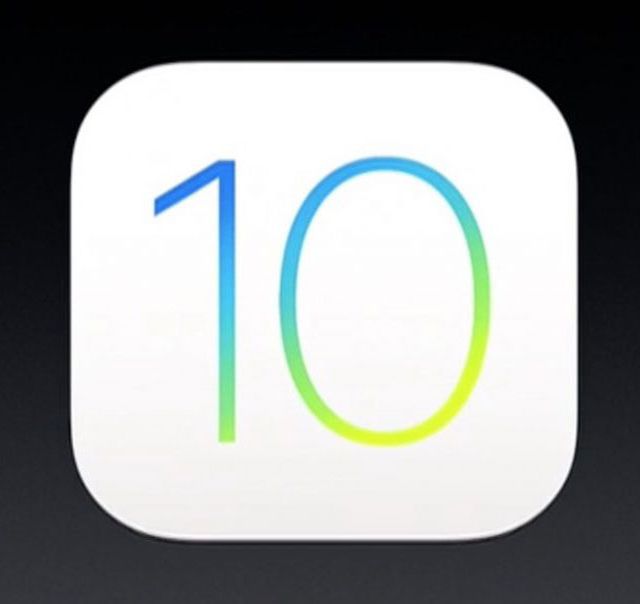 ..
..
Бета-версия iOS 16.1 обеспечивает адаптивную прозрачность для оригинальных AirPods Pro
Четверг, 29 сентября 2022 г., 13:08 PDT, Джули Кловер
Третья бета-версия iOS 16.1, выпущенная ранее на этой неделе, расширяет функцию адаптивной прозрачности, представленную во второй AirPods Pro поколения до оригинальных AirPods Pro.
Как отмечается в Reddit, владельцы AirPods Pro первого поколения, у которых также есть бета-версия программного обеспечения AirPods, теперь увидят переключатель «Адаптивная прозрачность» в разделе AirPods приложения «Настройки». Бета-версия 5A304A…
Тим Кук: вскоре вы будете удивляться, как вы прожили свою жизнь без AR , Италия, генеральный директор Apple Тим Кук сказал, что вскоре люди будут задаваться вопросом, как они жили без дополненной реальности, подчеркнув «глубокое» влияние, которое она окажет на не столь отдаленное будущее. В университете Кук был удостоен почетной степени в области инноваций и международного менеджмента, а также сел на.
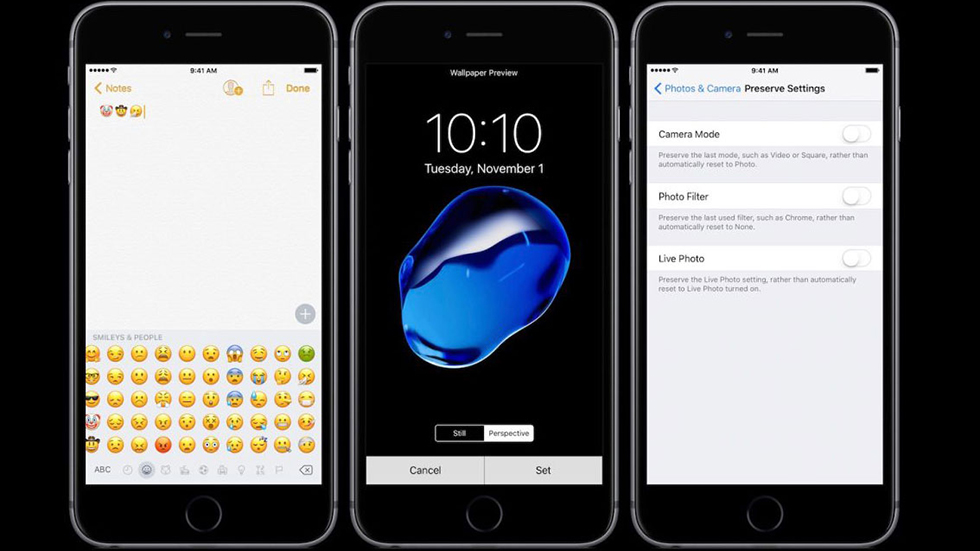 ..
..
Куо: популярность iPhone 14 Pro Max может привести к большей дифференциации между iPhone 15 Pro и iPhone 15 Pro Max По словам аналитика Apple Минг-Чи Куо, iPhone 14 Pro Max может привести к дальнейшему дифференциации iPhone 15 Pro и Pro Max следующего поколения. Apple может добавить эксклюзивные функции в iPhone 15 Pro Max, чтобы побудить больше людей покупать более крупное и дорогое устройство.
На прошлой неделе Куо сказал, что Apple попросила…
Пять приложений для обоев, которые стоит попробовать для нового эффекта глубины экрана блокировки iOS 16
Четверг, 29 сентября 2022 г., 9:08 по тихоокеанскому времени, автор Sami Fathi
Одной из самых больших новых функций iOS 16 является полностью переработанный экран блокировки iPhone. Новый экран блокировки полностью настраиваемый: вы можете менять цвета и шрифты, добавлять виджеты и новые обои и многое другое, чтобы сделать свой iPhone уникальным. Конечно, даже до iOS 16 вы могли настроить свой экран блокировки с помощью обоев по вашему выбору.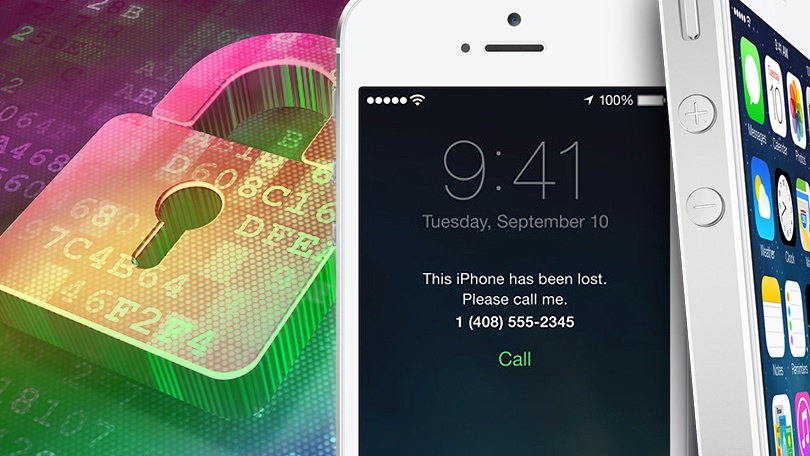 iOS 16 использует обои экрана блокировки…
iOS 16 использует обои экрана блокировки…
Пользовательские модификации Apple Watch Ultra Титановый корпус для «деуглификации» дизайна
Вторник, 27 сентября 2022 г., 8:05 по тихоокеанскому времени, автор Hartley Charlton оранжевый цвет кнопки действия, чтобы сделать ее более привлекательной.
Apple Watch Ultra предлагает первый полный редизайн Apple Watch с момента анонса линейки продуктов в 2014 году, и хотя дизайн был встречен многими пользователями с похвалой, некоторые подвергли критике…
Logitech представляет новые мыши и клавиатуры, разработанные специально для Mac , включая первую механическую клавиатуру Logitech, оптимизированную для Mac.
Клавиатура MX Mechanical Mini для Mac имеет раскладку клавиатуры, разработанную для компьютеров Mac, с инструментами для настройки сочетаний клавиш с помощью Logi Options+. В клавиатуре используются низкопрофильные переключатели Tactile Quiet…
iPhone 14 тайно скрывает любимую функцию Mac
Пятница, 30 сентября 2022 г. , 3:24 утра по тихоокеанскому времени, Хартли Чарльтон выключено по умолчанию.
, 3:24 утра по тихоокеанскому времени, Хартли Чарльтон выключено по умолчанию.
Эта функция, которая на самом деле является новой опцией специальных возможностей, позволяет iPhone воспроизводить звуковой сигнал при запуске, как Mac. При включении звук сопровождается новым звуковым сигналом выключения.
На Mac есть звуковой сигнал запуска с 19 года.Macintosh II компании 87 и культовый бонг…
7 важных настроек безопасности iPhone, которые нужно изменить прямо сейчас
Смартфоны имеют так много удобных функций, что за ними сложно уследить. Даже если вы думаете, что разгадали все секреты своего телефона, обновление добавит несколько новых.
iPhone — самый популярный продукт Apple, и компания из Купертино делает все возможное, чтобы не отставать от последних технических разработок, добавляя при этом свои собственные. Возможно, у вас уже много лет есть iPhone, и вы не знаете всего, на что он способен. Коснитесь или щелкните здесь, чтобы увидеть семь скрытых функций iPhone, о которых вы, возможно, не знали.
Помимо забавных вещей, вы найдете множество настроек безопасности, встроенных в ваш iPhone. Важно знать, что они делают и когда их использовать. Это выходит за рамки простого включения Face ID или Touch ID. Мы поможем вам начать.
1. Используйте встроенный аутентификатор
Двухфакторная аутентификация обеспечивает дополнительный уровень безопасности при входе в учетную запись, веб-сайт или службу. Вы часто сталкиваетесь с логинами, которые отправляют код на ваше устройство для аутентификации.
Ваш iPhone может получать коды подтверждения для сайтов и приложений, предлагающих двухфакторную аутентификацию, не полагаясь на текстовые сообщения или дополнительные приложения. Это произойдет автоматически, если на вашем телефоне установлена iOS 12 и выше. Когда вы получите текстовый код безопасности 2FA, он автоматически появится в поле кода.
Вот как настроить коды автоматической проверки для веб-сайта или приложения, введя ключ настройки:
- Войдите в область веб-сайта или приложения, где вы управляете своей учетной записью, затем выберите параметры, чтобы включить двухфакторную аутентификацию и приложение для проверки подлинности.

- Выберите вариант ручного использования установочного ключа (или установочного кода или аналогичного), затем выберите и скопируйте установочный ключ.
- Перейдите к Настройки > Пароли , затем выберите свою учетную запись для веб-сайта или приложения.
- Коснитесь Установить код подтверждения , затем коснитесь Введите ключ настройки .
- Коснитесь поля Ключ настройки , коснитесь Вставить , затем OK .
- Коснитесь поля Проверочный код , затем коснитесь Скопировать проверочный код .
- Вернитесь на веб-сайт или в приложение и вставьте код подтверждения в нужное место.
2. Блокируйте приложения, которые всегда знают, где вы находитесь
Зачем приложению знать, где вы находитесь? Возможно, вы хотите, чтобы ваше навигационное приложение знало об этом, чтобы вести вас к месту назначения. Вы можете захотеть, чтобы ваше приложение погоды давало вам точные местные результаты.
Вы можете захотеть, чтобы ваше приложение погоды давало вам точные местные результаты.
А как насчет других? Должна ли игра или музыкальное приложение знать, где вы находитесь? Как насчет социальных сетей? Вы можете быстро проверить, какие приложения имеют доступ к вашему местоположению, и при необходимости ограничить их.
- Выберите Настройки > Конфиденциальность > Службы геолокации .
- Чтобы просмотреть или изменить настройки доступа для приложения или просмотреть пояснения к запросу служб определения местоположения, коснитесь приложения. Вы можете установить, когда приложение может отслеживать ваше местоположение, или полностью отключить его.
СВЯЗАННЫЙ : У вас есть iPhone, iPad или Mac? Вот как настроить встроенное хранилище Apple
3. Заблокируйте экран блокировки
Вы можете легко получить доступ к некоторым функциям, таким как виджеты, элементы управления воспроизведением мультимедиа, ваша камера и Центр управления, с экрана блокировки вашего iPhone.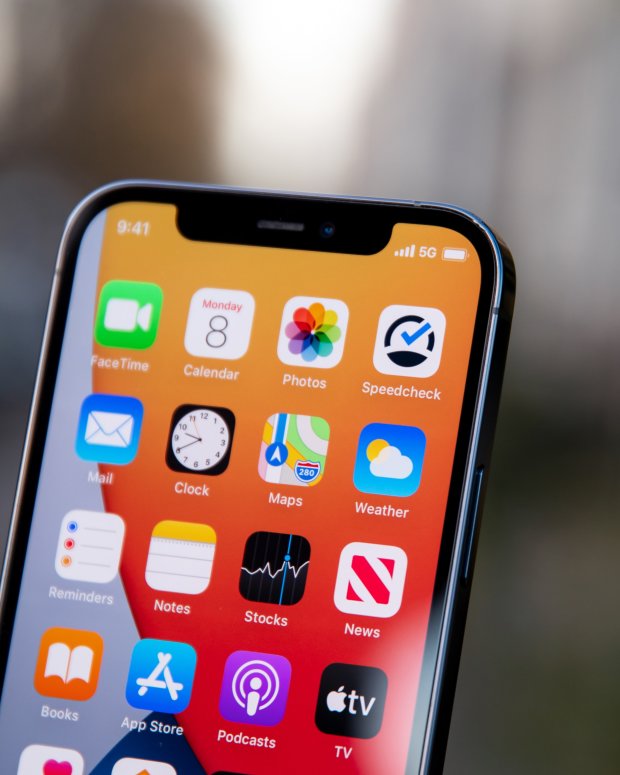 Вы можете изменить то, что доступно с экрана блокировки, чтобы защитить свою конфиденциальность. В конце концов, если вы можете это видеть, то сможет и любой другой человек, держащий ваш телефон.
Вы можете изменить то, что доступно с экрана блокировки, чтобы защитить свою конфиденциальность. В конце концов, если вы можете это видеть, то сможет и любой другой человек, держащий ваш телефон.
Вот как сохранить конфиденциальность:
- Перейдите в Настройки > Face ID и код-пароль (на iPhone с Face ID) или Touch ID и код-пароль (на iPhone с кнопкой «Домой»).
- При появлении запроса введите четырехзначный код доступа.
- В разделе Разрешить доступ при блокировке просмотрите параметры и выберите, какие из них будут отображаться на экране блокировки. Варианты включают Центр уведомлений, Центр управления и многое другое. Отключите Центр уведомлений , если хотите, чтобы уведомления оставались конфиденциальными.
4. Проверьте свои пароли
Ваш iPhone автоматически обнаружит, если какой-либо из ваших паролей был скомпрометирован. Это обычное дело, если сайт, на котором у вас есть учетная запись, взломан.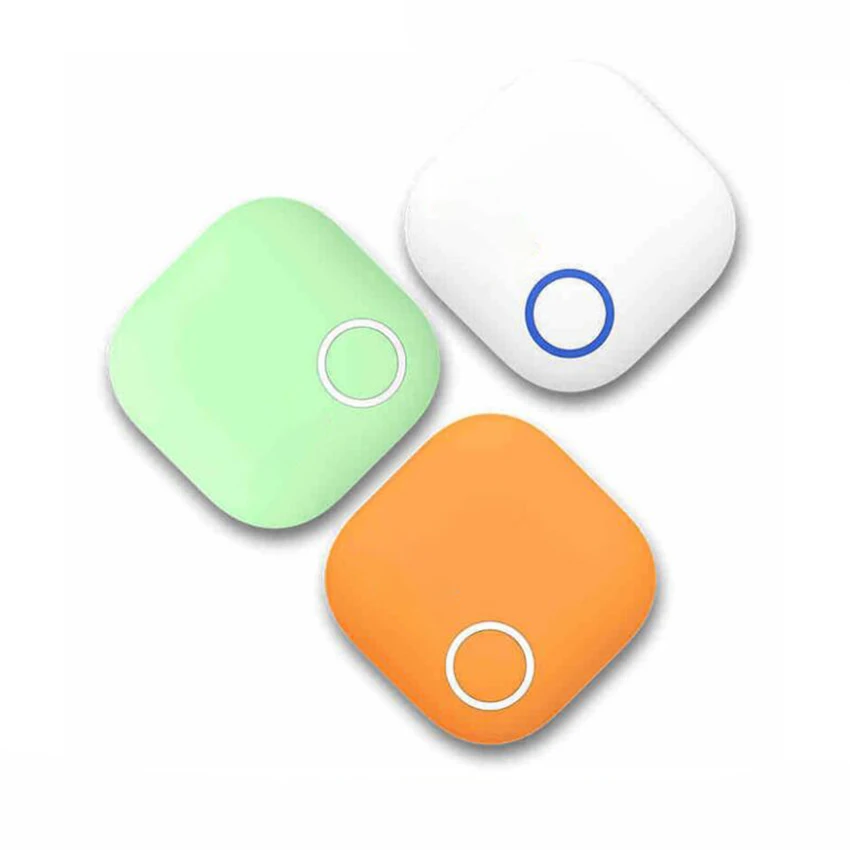 Вы также можете увидеть, какие пароли вы используете для нескольких учетных записей.
Вы также можете увидеть, какие пароли вы используете для нескольких учетных записей.
Чтобы проверить свои пароли:
- Перейдите Настройки > Пароли .
- Вы увидите кнопку с надписью Рекомендации по безопасности , если у вас есть скомпрометированные пароли. Коснитесь его, и вы сможете изменить свои пароли оттуда.
- Вы также увидите слабые и повторно используемые пароли в разделе Рекомендации по безопасности . Меняйте их по мере необходимости.
СВЯЗАННЫЕ : Обновите свой iPhone и iPad сейчас, чтобы исправить серьезную уязвимость безопасности
5. Найдите свой iPhone
Функция Apple «Найти iPhone» поможет вам найти потерянный телефон. В iOS 15 вы можете получать оповещения, если забыли свой iPhone, iPad или Mac.
В iOS 13 Apple обновила Find My Network , чтобы помочь вам найти ваше устройство, даже если оно не имеет сигнала или выключено.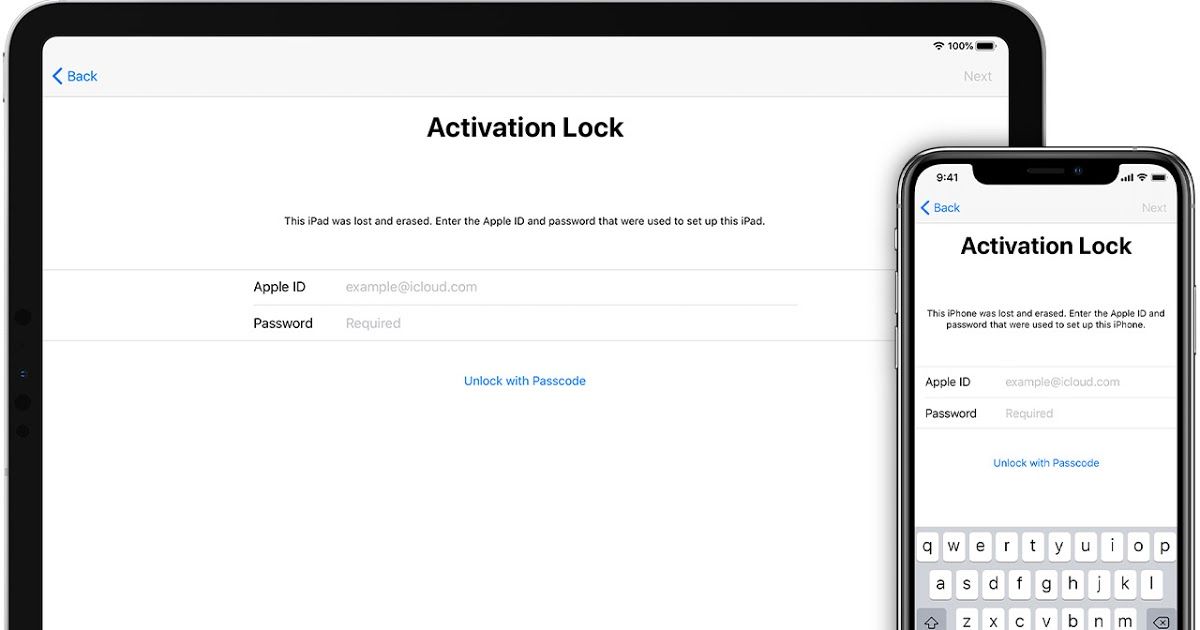 Для использования сети «Найти меня» необходимо подключить телефон к Apple ID. Вот как:
Для использования сети «Найти меня» необходимо подключить телефон к Apple ID. Вот как:
- Открыть Настройки > [ ваше имя ] > Найти . Если вас попросят войти, введите свой Apple ID.
- Коснитесь Find My iPhone , затем сдвиньте переключатель рядом с Find My iPhone вправо, чтобы включить его. ( ПРИМЕЧАНИЕ : это должно быть включено по умолчанию.)
- Вы также можете включить или выключить одно из следующих действий:
- Найти мою сеть : если ваше устройство не в сети (не подключено к Wi-Fi или сотовой сети) , Find My может найти его с помощью сети Find My. Включение сети «Найти меня» на поддерживаемом iPhone с iOS 15 или более поздней версии позволяет определить местонахождение устройства в течение 24 часов после его выключения.
- Отправить последнее местоположение : Если уровень заряда аккумулятора вашего устройства становится критически низким, его местоположение автоматически отправляется в Apple.

6. Конфиденциальность почты
Защита конфиденциальности почты помогает защитить вашу конфиденциальность, скрывая ваш IP-адрес от отправителей, чтобы они не могли использовать его для отслеживания вашей онлайн-активности или местоположения. Эта функция также не позволяет отправителям видеть, открыли ли вы электронное письмо, которое они вам отправили.
Чтобы включить защиту конфиденциальности почты:
- Выберите Настройки > Почта > Защита конфиденциальности .
- Сдвиньте переключатель рядом с Защитить действие почты вправо, чтобы включить его.
Скрыть мою электронную почту — это еще одна функция конфиденциальности, которая позволяет создавать уникальные случайные адреса электронной почты, которые перенаправляются на вашу учетную запись электронной почты. Это отлично подходит для заполнения онлайн-форм, подписки на услуги или обмена адресом электронной почты с незнакомцем.
Примечание : Функция «Скрыть мою электронную почту» доступна только для тех, кто подписался на iCloud+:
- В приложении Mail нажмите кнопку написать .
- Добавьте получателя и тему электронной почты. Примечание: Вы можете отправить сообщение с помощью функции «Скрыть мою электронную почту» только одному получателю за раз.
- Дважды коснитесь поля От , затем коснитесь Скрыть мою электронную почту . В поле «От» появится новый уникальный адрес электронной почты.
7. Защитите свой Apple ID
Ваш Apple ID используется для доступа к службам Apple и содержит адрес электронной почты и пароль, которые вы используете для входа в систему, а также контактную информацию, платежные данные и данные безопасности, которые вы используете в службах Apple.
Никогда не сообщайте свой Apple ID другим, даже тем, кому вы доверяете. Вы можете добавить контакты для восстановления учетной записи, чтобы помочь вам сбросить пароль Apple ID и вернуться в свою учетную запись, если она будет заблокирована.
Вы можете добавить контакты для восстановления учетной записи, чтобы помочь вам сбросить пароль Apple ID и вернуться в свою учетную запись, если она будет заблокирована.
- Перейдите в Настройки > [ ваше имя ] > Пароль и безопасность > Восстановление учетной записи .
- Коснитесь Добавить контакт для восстановления , затем следуйте инструкциям на экране.
Вы можете добавить прежнее контактное лицо, которое сможет получить доступ к вашей учетной записи в случае вашей смерти (iOS 15.2 или новее):
- Перейдите в Настройки > [ ваше имя ] > Пароль и безопасность > Устаревший контакт .
- Коснитесь Добавить старый контакт , затем следуйте инструкциям на экране.
Бонус: ознакомьтесь с отчетом о конфиденциальности приложения
Отчет о конфиденциальности приложения появился в iOS 15.2. Он показывает, как приложения используют предоставленные вами разрешения. Вы также можете увидеть, с какими сторонними доменами, возможно, связывались.
Вы также можете увидеть, с какими сторонними доменами, возможно, связывались.
Чтобы включить отчет о конфиденциальности приложения:
- Выберите Настройки > Конфиденциальность > Отчет о конфиденциальности приложения > Включить отчет о конфиденциальности приложения .
- Перейдите в Настройки > Конфиденциальность > Отчет о конфиденциальности приложений , чтобы получить доступ к отчету после того, как он будет заполнен некоторое время. Дополнительная информация будет отображаться по мере использования приложений. Коснитесь или щелкните здесь, чтобы получить дополнительные сведения об этой полезной функции.
Контрольный список Apple iOS по усилению защиты | Управление информационной безопасности
Контрольные списки усиления основаны на комплексных контрольных списках, разработанных CIS. Служба информационной безопасности Office сократила эталонный тест CIS до наиболее важных шагов для ваших устройств, уделив особое внимание проблемам конфигурации, уникальным для вычислительной среды Техасского университета в Остине.
Как читать контрольные списки
Шаг – номер шага в процедуре. Если для этого шага есть примечание UT , номер примечания соответствует номеру шага.
Чек (√) — администраторы должны отметить его, когда он/она заполнит эту часть.
Задачи – основные инструкции по повышению безопасности соответствующей системы. В документах CIS гораздо более подробно описывается, как выполнить каждый шаг.
UT Примечание – примечания в нижней части страниц содержат дополнительные сведения о шаге для университетской вычислительной среды.
Категория I — для систем, включающих данные категории I , необходимые шаги обозначены ! символ. Все шаги рекомендуются.
Cat II/III – Для систем, которые включают данные категории II или III , все шаги рекомендуются, а некоторые обязательны (обозначаются ! ).
Поддерживаемые устройства
Поддерживаемые устройства включают iPhone 3GS и новее, все iPad и iPod Touch 3-го поколения и новее, работающие под управлением iOS 4 и выше. Более ранние версии аппаратного обеспечения и программного обеспечения операционной системы не поддерживают ключевые функции безопасности, такие как аппаратное шифрование. : Некоторые параметры и параметры безопасности могут быть недоступны на старых устройствах. Для некоторых настроек требуется iOS 8.
Профили конфигурации
Apple предоставляет Apple Configurator 2 (доступен в App Store), который можно использовать для массовой настройки и управления большим количеством устройств iOS.
Контрольный список
| Шаг | √ | Задача | CIS | UT Note | Cat I | Cat II/III | |||
|---|---|---|---|---|---|---|---|---|---|
| Basic Security | |||||||||
| 1 | Обновление операционной системы до последней версии | 1.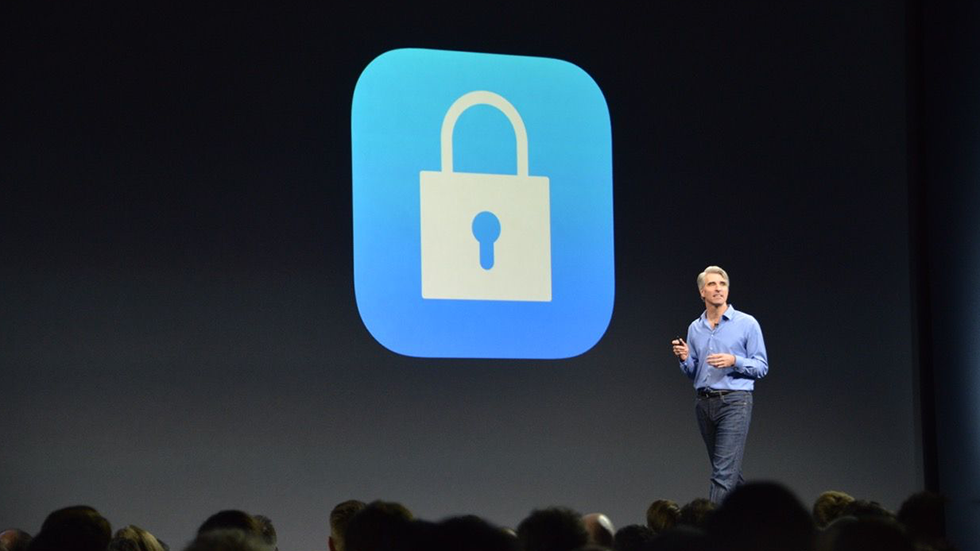 1.1 1.1 | § | ! | ! | ||||
| 2 | Не делайте джейлбрейк iOS для загрузки неопубликованных приложений | § | ! | ||||||
| 3 | Включить автоматическую загрузку обновлений приложений | ||||||||
| 4 | Включить функцию удаленной очистки | § | |||||||
| 5 | Enable Find My iPhone | 1.1.20 | § | ||||||
| 6 | Encrypt device backups через iTunes | § | ! | ||||||
| 7 | Удалить все данные перед возвратом, ремонтом или утилизацией | 1.1.21 | § | ! | ! | ||||
| Authentication Security | |||||||||
| 8 | Require a passcode or password | 1. 1.2, 1.1.3 1.2, 1.1.3 | § | ! | ! | ||||
| 9 | Enable TouchID with a complex password | 1.1.3 | § | ||||||
| 10 | Set Auto-Lock Timeout | 1.1.4 | § | ! | ! | ||||
| 11 | Отключить льготный период блокировки экрана | § | ! | ||||||
| 12 | Удаление данных при частых ошибках пароля | 1.1.5 | § | 5 ! | |||||
| 13 | Включить защиту данных | § | ! | ||||||
| Browser Security | |||||||||
| 14 | Enable Fraud Warning in Safari | 1. 2.2 2.2 | § | ! | |||||
| 15 | Отключить автозаполнение для конфиденциальной информации | 1.2.3 — 1,2,5 | § | § | § | § | § | .0575 | |
| 16 | Block cookies from third parties | § | |||||||
| 17 | Turn on Do Not Track | 1.2.9 | § | ||||||
| Безопасность сети | |||||||||
| 18 | Отключить запрос на подключение к сетям | 1.1.9 | 8 § 9 9 ! | ||||||
| 19 | Turn off AirDrop when not in use | 1. 1.11 1.11 | § | ||||||
| 20 | Turn off Bluetooth when not in use | 1.1.14 | § | ||||||
| 21 | Turn off Personal Hotspot when not in use | 1.1.15 | § | ! | ! | ||||
| 22 | Забыть сети Wi-Fi, чтобы предотвратить автоматическое повторное подключение0570 | ||||||||
| Additional Security Settings 1 | |||||||||
| 23 | Turn off Location Services | 1.1.16 | § | ||||||
| 24 | Ограничение доступа к службам геолокации, контактам, фотографиям и т. д. д. | § | |||||||
| 25 | Disable access to Control Center on Lock Screen | 1.1.7 | § | ||||||
| 26 | Отключить TouchID | 1.1.6 | § | ||||||
| 27 | Enable Private Browsing in Mobile Safari as needed | 1.2.8 | § | ||||||
| 28 | Disable JavaScript in Mobile Safari | 1.2.1 | § |
Сноска
1 Эти параметры безопасности носят упреждающий характер, но предназначены для устройств, где существует очень высокая потребность в безопасности, поскольку они могут негативно повлиять на работу пользователя и помешать работе и полезности многих приложений. 900:05
900:05
UT Примечание: Приложение
В этом списке перечислены конкретные задачи, связанные с вычислительной средой Техасского университета в Остине.
| 1 | Обновление операционной системы до последней версии уязвимости безопасности в дополнение к исправлениям ошибок и добавлению новых функций. Не все устройства будут поддерживать самую последнюю версию iOS. Обновите до последней поддерживаемой версии для вашего устройства. Инструкции по обновлению устройств iOS находятся на странице 9.0478 http://support.apple.com/kb/HT4623 . В средах с высоким уровнем безопасности планируйте замену устройств каждые 2–3 года, чтобы оставаться в курсе последних версий операционной системы. |
|---|---|
| 2 | Не выполнять джейлбрейк iOS для загрузки неопубликованных приложений Хотя это позволяет использовать программное обеспечение, которого нет в App Store, это также значительно ослабляет общую безопасность устройства. Кроме того, Jailbreaks может помешать вам выполнить обновление до более новых версий iOS по мере их появления, поскольку группам, ответственным за Jailbreaks, требуется время для выявления и использования уязвимостей в более новых версиях iOS. Вы должны понимать, что взламывая свое устройство, вы берете на себя повышенную ответственность за безопасность своего устройства и защиту себя от вредоносного программного обеспечения. Устройства, используемые с данными категории I, не должны подвергаться взлому. |
| 3 | Включить автоматическую загрузку обновлений приложений Обновления приложений часто устраняют уязвимости в системе безопасности, а также устраняют ошибки и добавляют новые функции. Рекомендуется часто обновлять приложения, особенно те, которые используются для взаимодействия с Интернетом и веб-службами (например, интернет-браузеры). Эта функция автоматически загружает и устанавливает обновления приложений, когда они становятся доступными. Чтобы включить:
|
| 4 | Включить функцию удаленной очистки Это делается для того, чтобы в случае потери устройства данные можно было стереть удаленно. Есть несколько способов сделать это с iOS: Служба обмена сообщениями Austin Exchange предоставляет эту функцию синхронизированным устройствам. Очистка устройства может быть запрошена администратором сервера Exchange или инициирована владельцем учетной записи через Outlook Web Access в разделе Параметры > Мобильные устройства . Сервис Apple iCloud обеспечивает, среди прочего, возможность отслеживать устройства с поддержкой GPS, отображать сообщения на экране, блокировать устройство и стирать все данные. Эти функции предоставляются бесплатно владельцам iPhone 4 и новее, iPod Touch 4-го поколения и новее, а также всех устройств iPad, но их необходимо настроить на устройстве заранее (т. |
| 5 | Включить «Найти iPhone» «Найти iPhone» — это бесплатная услуга, предоставляемая Apple, которая позволяет пользователям отслеживать и удаленно блокировать или стирать iDevice. Несмотря на название, этот сервис также работает с устройствами iPad и iPod Touch. Для использования этой услуги требуется бесплатная учетная запись iCloud. Если устройство потеряно или украдено, включение этой службы может позволить владельцу найти и восстановить устройство с помощью Департамент полиции университета (UTPD). Даже если восстановление устройства невозможно, возможность удаленного стирания может защитить любые хранящиеся на нем конфиденциальные данные. В iOS7 компания Apple представила блокировку активации , поэтому включение функции «Найти iPhone» теперь также предотвращает стирание данных и восстановление данных на устройстве без ввода связанного с ним имени пользователя и пароля iCloud. Чтобы включить функцию «Найти iPhone»:
При использовании iOS 8 включите параметр «Отправить последнее местоположение»:
|
| 6 | Шифровать резервные копии устройств через iTunes По умолчанию резервные копии устройств, сделанные в iTunes, не шифруются. Это может привести к раскрытию конфиденциальных данных, если компьютер будет потерян или скомпрометирован. Кроме того, данные в резервной копии могут быть использованы для компрометации соответствующего устройства iOS. Чтобы включить резервное копирование с шифрованием, подключите устройство iOS к компьютеру, откройте iTunes и установите флажок «Зашифровать резервную копию {{devicetype}}» в разделе «Параметры». |
| 7 | Стереть все данные перед возвратом, ремонтом или утилизацией Весь контент и настройки», прежде чем он выйдет из-под вашего физического контроля. Чтобы безопасно стереть данные с устройства:
|
| 8 | Требовать код доступа или пароль Установка кода доступа предотвращает случайный несанкционированный доступ к устройству. Пароль также требуется для включения защиты данных и использования всех преимуществ зашифрованного хранилища всех последних устройств iOS. Чтобы настроить пароль:
В дополнение к 4-значному коду доступа по умолчанию Apple также поддерживает использование числовых кодов доступа, длиннее 4 цифр, и обычных буквенно-цифровых паролей. Были примеры атак грубой силы на коды доступа, которые обходят обычные механизмы входа пользователя в систему и атакуют цепочку ключей напрямую, чтобы предотвратить стирание данных после 10 неверных попыток (что является поведением по умолчанию). Поскольку 4-значный код доступа имеет не более 10 000 возможных комбинаций, мы рекомендуем пользователям выбирать более длинный код доступа или пароль, когда это возможно. iOS будет отображать стандартную цифровую клавиатуру для ввода независимо от длины пароля, если пароль состоит только из цифр. Для приложений с высоким уровнем безопасности рекомендуется использовать стандартный буквенно-цифровой пароль вместо секретного кода. Чтобы настроить сложный код доступа или пароль:
|
| 9 | Включить TouchID со сложным паролем Если устройство поддерживает TouchID (iPhone 5S и новее), настройте сложный пароль (минимум 8 символов с буквами, цифрами и символами) и включите TouchID. TouchID позволит вам аутентифицироваться на телефоне без необходимости вводить пароль, за исключением случаев, когда телефон включается впервые или когда вы не аутентифицировали телефон с помощью TouchID более 48 часов. Использование сложного пароля вместо кода доступа значительно усложняет атаки методом перебора и требует больше времени, обеспечивая лучшую защиту данных на телефоне (стандартный 4-значный код доступа можно взломать менее чем за 3 минуты). |
| 10 | Установить время ожидания автоблокировки Этот параметр автоматически блокирует устройство после того, как оно не используется в течение указанного времени. Чтобы включить тайм-аут автоблокировки: 1. Нажмите «Настройки». |
| 11 | Отключение льготного периода для блокировки экрана Льготный период позволяет разблокировать устройство после автоматической блокировки без предоставления кода разблокировки. Установка значения «Немедленно» потребует ввода пароля независимо от того, когда устройство было заблокировано в последний раз. Чтобы отключить льготный период блокировки экрана: |
| 12 | Удаление данных при частых ошибках пароля Устройства можно настроить на автоматическое удаление пользовательских настроек и данных после десяти неудачных попыток ввода пароля. Поскольку частые сбои кода доступа обычно указывают на то, что устройство находится вне вашего физического контроля, включение этого параметра может защитить конфиденциальность информации, хранящейся на устройстве. Чтобы включить эту опцию:
|
| 13 | Включить защиту данных ключ шифрования, полученный из вашего пароля, для защиты данных приложения. Чтобы убедиться, что защита данных включена: Примечание. Если устройство изначально поставлялось с iOS 3 (например, iPhone 3GS, iPad и iPod Touch), эта функция будет недоступна, пока устройство не будет восстановлено после обновления до iOS 4. Эта функция недоступна на более старых устройствах. , такие как iPhone 3G и более ранние модели, вообще, так как они не поддерживают аппаратное шифрование. Важно понимать, что приложения должны быть специально разработаны для защиты данных. Не храните и не используйте конфиденциальные данные с приложениями, которые не используют защиту данных. Дополнительную информацию об этой функции можно найти на сайте Apple по адресу iOS 4: понимание защиты данных . В iOS 7 и более поздних версиях все сторонние приложения и собственные системные приложения, такие как «Сообщения», «Почта», «Календарь», «Контакты» и «Фотографии», используют защиту данных для шифрования данных. |
| 14 | Включить предупреждение о мошенничестве в Safari Функция предупреждения о мошеннических веб-сайтах в Safari помогает защитить пользователей от посещения потенциально мошеннических интернет-сайтов. Если вы перейдете на известный мошеннический сайт, на который распространяется эта служба, Safari не загрузит этот сайт, а вместо этого отобразит предупреждение о его подозрительном характере. Чтобы включить:
|
| 15 | Отключить автозаполнение для конфиденциальной информации Функция автозаполнения запоминает информацию, введенную в формы, а затем автоматически заполняет эту информацию в соответствующих полях более поздних форм. Хотя это может быть удобно, это также может привести к локальному хранению конфиденциальной информации на устройстве. Чтобы отключить автозаполнение:
|
| 18 | Отключить запрос на присоединение к сетям По умолчанию устройства iOS будут предлагать вам присоединиться к неизвестной сети, если таковая обнаружена, если нет доступных сетей, к которым ранее подключались . Проблема в том, что любой может запустить беспроводную точку доступа, и подключение к плохо настроенной или небезопасной сети может позволить злоумышленнику в той же сети перехватывать, захватывать и изменять любой сетевой трафик, отправляемый пользователем. Чтобы отключить запрос на подключение к сети:
|
| 19 | Отключайте AirDrop, когда он не используется AirDrop — это служба, которая обеспечивает очень простой и удобный способ передачи файлов и информации между устройствами iOS. Как и в случае со всеми подобными службами, безопаснее включать ее только тогда, когда она активно используется, и вы ожидаете передачи или получения файлов. Чтобы отключить AirDrop:
|
| 20 | Отключайте Bluetooth, когда он не используется Отключение Bluetooth снижает вероятность удаленной атаки устройств, а также может предотвратить непреднамеренное подключение к неизвестным службам и устройствам Bluetooth. Bluetooth следует включать только тогда, когда он активно используется. Чтобы выключить Bluetooth:
|
| 21 | Отключать личную точку доступа, когда она не используется Функция «Персональная точка доступа» позволяет устройствам, подключенным к сотовой сети для передачи данных, делиться своим сетевым подключением с другими устройствами через Bluetooth, Wi-Fi или USB. Чтобы отключить личную точку доступа:
|
| 22 | Забыть сети Wi-Fi, чтобы предотвратить автоматическое повторное подключение По умолчанию устройство iOS запоминает и автоматически подключается к сетям, с которыми оно ранее было связано. Проблема заключается в том, что доверенная, но не прошедшая проверку подлинности сеть Wi-Fi может быть подделана, а затем автоматически подключена. Кроме того, если ранее присоединенная сеть имеет общий SSID, например «по умолчанию» или «linksys», очень вероятно, что устройство обнаружит ненадежный экземпляр одноименной сети Wi-Fi и автоматически присоединится к ней. Чтобы забыть о сохраненной или подключенной сети Wi-Fi:
Примечание: сеть Wi-Fi должна быть в зоне действия, чтобы она появилась в списке доступных сетей, чтобы забыть; если сеть Wi-Fi больше не находится в зоне действия, пользователь должен сбросить все настройки сети, что забудет все сети Wi-Fi. |
| 23 | Отключить службы определения местоположения Службы определения местоположения позволяют установленным приложениям и посещаемым веб-сайтам запрашивать ваше текущее местоположение. После того как доступ к приложению предоставлен, приложение может снова запросить данные в любое время без дополнительного уведомления пользователей. Чтобы отключить службы определения местоположения:
|
| 24 | Ограничение доступа к службам определения местоположения, контактам, фотографиям и т. д. и ограничено для каждого приложения. Приложения будут запрашивать доступ к этим пользовательским данным один раз, после чего можно будет внести изменения в «Настройки» -> «Конфиденциальность» и выбрать конкретный тип запрашиваемой информации. Таким образом, вместо того, чтобы отключать службы определения местоположения, например, вы можете перейти в «Настройки» -> «Конфиденциальность» -> «Службы определения местоположения» и конкретно выбрать приложения, которым вы хотите разрешить доступ к вашему текущему местоположению. Службы определения местоположения, в частности, уникальны, поскольку эту службу также можно настроить для размещения значка в строке состояния при использовании в качестве визуального уведомления о том, что приложение получает доступ к вашему местоположению. Пользователям настоятельно рекомендуется пройти этот параметр и отключить доступ к личным и конфиденциальным данным из приложений, которым это не нужно. Кроме того, здесь можно отключить и ограничить некоторые виды рекламы (например, iAds на основе местоположения) и отслеживание рекламы. |
| 25 | Отключение доступа к Центру управления на экране блокировки Центр управления, представленный в iOS 7, позволяет пользователям быстро получать доступ к некоторым часто используемым настройкам и приложениям без необходимости разблокировать устройство. Практически сразу после выпуска iOS 7 появилась 9В этой функции была обнаружена уязвимость 0478 , которая позволяла любому, кто имел физический доступ к устройству, обойти экран блокировки и получить доступ к значительному объему потенциально конфиденциальных данных на устройстве. Хотя этот конкретный недостаток был исправлен в iOS 7.0.2, природа Центра управления и приложений, к которым он предоставляет доступ, делают его ценной мишенью для злоумышленников. Чтобы отключить Центр управления с экрана блокировки:
|
| 26 | Отключить TouchID На iPhone 5S и более новых устройствах TouchID позволяет разблокировать устройство отпечатком пальца вместо ввода кода/пароля. Хотя TouchID значительно лучше, чем вообще отсутствие кода доступа, лучшим вариантом для сред с высоким уровнем безопасности по-прежнему является надежный буквенно-цифровой пароль. TouchID также обошел , хотя и не таким образом, чтобы сделать его менее жизнеспособным или безопасным для большинства пользователей. Несмотря на это, остаются вопросы относительно того, какие данные Apple собирает, чтобы упростить TouchID, и как эти данные хранятся и доступны. Чтобы отключить TouchID:
Хотя отключение TouchID и установка сложного пароля является наиболее безопасной конфигурацией, очевидно, что это наименее полезная конфигурация, поскольку этот сложный пароль необходимо вводить каждый раз, чтобы разблокировать устройство. TouchID в сочетании со сложным паролем более безопасен, чем простой код доступа, но при этом удобен в использовании. |
| 27 | Включить приватный просмотр в Mobile Safari по мере необходимости Приватный просмотр — это режим, который можно включить в Safari, который не позволит браузеру отслеживать вашу историю просмотров, выполненные поиски или использовать автозаполнение Информация. Это полезно для защиты конфиденциальности и предотвращения отслеживания рекламодателей. Обратите внимание, что этот режим сохраняется только для выбранного сеанса. Чтобы включить частный браузер для сеанса Safari:
|
| 28 | Отключить JavaScript в Mobile Safari В идеале JavaScript должен быть доступен только при просмотре надежных веб-сайтов. Чтобы отключить JavaScript:
|
iOS 16 повышает безопасность пользователя: ознакомьтесь с этими функциями в первую очередь Проведя некоторое время с iOS 16 за последние несколько дней, я могу сообщить, что Apple продолжает ставить конфиденциальность и безопасность на первое место в своем пользовательском опыте.
Чтобы получить максимальную отдачу от усилий Apple, вы должны найти время, чтобы узнать обо всех новых функциях безопасности, чтобы лучше защитить себя. Здесь мы расскажем о некоторых основных новых функциях, чтобы вы знали, с чего начать.
Принятие пароля
Apple хочет отказаться от традиционных имен пользователей и паролей и заменить их паролями. С iOS 16 пользователи могут сделать свои первые шаги в новый мир без паролей.
Пароль — это уникальный цифровой ключ, хранящийся в вашем телефоне, с помощью которого вы можете войти только на тот сайт, для которого он был создан. Вы входите на веб-сайты с сохраненным паролем, сканируя QR-код на устройстве Apple, а затем подтверждая свою личность с помощью формы биометрической аутентификации, такой как Face ID или Touch ID. Ключи доступа создаются и хранятся на вашем устройстве, поэтому вам не нужно беспокоиться об утечке данных веб-сайта, которая может привести к захвату учетной записи. Поскольку каждый ключ доступа относится к сайту, для которого вы его создаете, это решение практически защищено от фишинга.
Ключи доступа — это простое и элегантное решение проблемы безопасности онлайн-паролей в эпоху почти постоянных утечек данных. Я приветствую неизменное стремление Apple выполнять свои прошлые обещания конфиденциальности пользователей и найти умный способ изменить способ доступа к Интернету. Переход на Passkeys — это работа нескольких компаний, что делает более вероятным переход отрасли к широкому внедрению.
Переход на Passkeys — это работа нескольких компаний, что делает более вероятным переход отрасли к широкому внедрению.
Я по-прежнему рекомендую попробовать менеджер паролей, особенно если вы пользователь Android, но я считаю, что ключи доступа — это будущее онлайн-входа. Индустрия управления паролями тоже это знает. Недавно LastPass представил возможность доступа к хранилищу без пароля.
Новые методы аутентификации iOS
В iOS 16 конфиденциальные фотографии или фотографии, которые вы хотите удалить, защищены от посторонних глаз, поскольку теперь они защищены дополнительным замком. Два альбома в приложении «Фотографии», «Скрытые» и «Недавно удаленные», теперь разблокируются только с помощью Face ID, Touch ID или кода доступа. Еще одно большое изменение аутентификации iOS 16 заключается в том, что пользователи iPhone теперь могут разблокировать свои телефоны с помощью Face ID в альбомном или портретном режимах.
Изменения разрешений
Ожидайте еще несколько всплывающих запросов на разрешение, так как Apple наконец-то решила проблему безопасности, которую пользователи iOS обсуждали в течение нескольких лет(открывается в новом окне). В прошлом приложения могли просматривать, копировать и, возможно, вставлять данные с монтажного стола. Благодаря iOS 16 приложениям требуется разрешение пользователя, прежде чем получить доступ к монтажному столу для вставки содержимого из другого приложения.
В прошлом приложения могли просматривать, копировать и, возможно, вставлять данные с монтажного стола. Благодаря iOS 16 приложениям требуется разрешение пользователя, прежде чем получить доступ к монтажному столу для вставки содержимого из другого приложения.
Также изменен способ обработки разрешений на ваших устройствах, поскольку теперь вы можете транслировать видео с устройств, поддерживающих протоколы потоковой передачи, отличные от AirPlay. Например, вы можете транслировать видео с общего компьютера, не разрешая общему компьютеру доступ к вашей локальной сети или личному Bluetooth-соединению.
Настройки для жертв домашнего насилия или киберпреступлений
Новая функция в настройках iOS 16 под названием «Проверка безопасности» предназначена для помощи людям, которые находятся в ситуациях домашнего насилия или насилия со стороны интимного партнера. Это позволяет вам быстро сбросить доступ, который вы предоставили другим, и управлять настройками общего доступа.
Получите доступ к проверке безопасности, выполнив следующие действия:
Откройте приложение «Настройки» на устройстве iOS и перейдите в раздел «Конфиденциальность и безопасность».
Перейдите к пункту Проверка безопасности.
Выберите «Экстренный сброс», чтобы немедленно сбросить доступ ко всем вашим приложениям в экстренной ситуации, или «Управление общим доступом и доступом», если у вас есть больше времени, чтобы пройти пошаговое руководство, показывающее, с кем вы делитесь данными.
Обратите внимание, что проверка безопасности имеет кнопку быстрого выхода, которую вы можете нажать, если вас поймают за ее использованием. Параметр «Экстренный сброс» удалит все ваши экстренные контакты и сбросит ваши учетные данные Apple, чтобы никто не мог войти в вашу учетную запись без вашего разрешения.
Существует также опция для iOS под названием «Режим блокировки», которая, по словам Apple, предназначена для «пользователей, которые сталкиваются с серьезными, целенаправленными угрозами своей цифровой безопасности». Это может относиться к активистам, правительственным чиновникам, журналистам или юристам, которые стали мишенью наемных компаний-шпионов. Другими словами, большинству людей, читающих эти слова прямо сейчас, не нужно будет использовать режим блокировки.
Это может относиться к активистам, правительственным чиновникам, журналистам или юристам, которые стали мишенью наемных компаний-шпионов. Другими словами, большинству людей, читающих эти слова прямо сейчас, не нужно будет использовать режим блокировки.
Пока режим блокировки включен, функциональность вашего устройства ограничена. Вложения сообщений блокируются, веб-сайты загружаются медленнее, входящие вызовы FaceTime с неизвестных номеров блокируются, сервисы Apple блокируются, общие альбомы удаляются, приглашения в общие альбомы блокируются, а для использования USB-аксессуаров требуется разблокировка устройства. Профили конфигурации также нельзя установить в режиме блокировки, и устройство не может участвовать в управлении мобильными устройствами (MDM). Если ваше устройство не может установить конфигурацию или профили MDM, оно не может запускать распространенные приложения родительского контроля или шпионское ПО.
Для тех, кто может оказаться в опасной ситуации, когда разумно заблокировать мобильное устройство, выполните следующие действия, чтобы включить режим на iPhone.
Рекомендовано нашими редакторами
5 способов, которыми Apple повышает уровень почтового приложения в iOS 16
Готовы к обновлению? Как получить iOS 16
Живой текст и визуальный поиск: используйте камеру iPhone не только для фотографий
Откройте приложение «Настройки».
Нажмите Конфиденциальность и безопасность.
Нажмите Режим блокировки.
Коснитесь «Включить режим блокировки».
Нажмите «Включить и перезапустить».
Введите пароль вашего устройства.
Телефонные звонки и текстовые сообщения без вложений работают как обычно в режиме блокировки. Режим блокировки также не влияет на экстренные функции. Вы также можете исключить определенные приложения и веб-сайты из режима блокировки, нажав «Настроить просмотр веб-страниц» в меню «Режим блокировки».
Нравится то, что вы читаете? Вам понравится, что он будет еженедельно доставляться на ваш почтовый ящик. Подпишитесь на рассылку новостей SecurityWatch.
Подпишитесь на рассылку новостей SecurityWatch.
Что еще происходит в мире безопасности на этой неделе?
LastPass: Хакер имел доступ к системе разработки в течение 4 дней. LastPass публикует обновленную информацию о своем расследовании августовского взлома. «Нет никаких доказательств того, что этот инцидент связан с каким-либо доступом к данным клиентов или зашифрованным хранилищам паролей», — говорится в сообщении.
Uber подвергается взлому системы «Total Compromise». По словам инженера по безопасности, хакер получил «полный доступ к Uber».
Остерегайтесь загрузки читов к играм в описаниях видео на YouTube. Видео, предлагающие способы взлома и мошенничества в нескольких популярных играх, содержат ссылки, загружающие вредоносное ПО, в том числе программу для кражи паролей под названием Redline.
Как настроить VPN в Windows 11. VPN может быть полезным инструментом для повышения вашей конфиденциальности в Интернете. Мы расскажем вам, как настроить его в последней операционной системе Microsoft.
Таможня США может хранить данные с определенных разыскиваемых телефонов в течение 15 лет. Сенатор США Рон Уайден хочет, чтобы Служба таможенного и пограничного контроля обновила свою политику сбора данных, «чтобы сосредоточить внимание на подозреваемых преступниках и угрозах безопасности». CBP говорит, что следует закону.
Нравится то, что вы читаете?
Подпишитесь на информационный бюллетень SecurityWatch , чтобы получать наши главные новости о конфиденциальности и безопасности прямо на ваш почтовый ящик.
Этот информационный бюллетень может содержать рекламу, предложения или партнерские ссылки. Подписка на информационный бюллетень означает ваше согласие с нашими Условиями использования и Политикой конфиденциальности. Вы можете отказаться от подписки на информационные бюллетени в любое время.
Спасибо за регистрацию!
Ваша подписка подтверждена. Следите за своим почтовым ящиком!
Подпишитесь на другие информационные бюллетени
Безопасность
Android и iOS: что лучше?
Анализ новостей
Хотя всем мобильным устройствам присущи риски безопасности, Android имеет больше уязвимостей из-за присущего ему открытого исходного кода, медленного обновления ОС пользователями и отсутствия надлежащей проверки приложений.

Лукас Мериан
старший корреспондент,
Компьютерный мир |
Apple
Mingis on Tech: Android или iOS — что безопаснее?
Скрытые субтитры доступны на нашем канале YouTube
iOS от Apple уже давно имеет репутацию более безопасной, чем Android, но это не всегда так. Вот как можно оценить заявления каждой стороны о мобильной безопасности.
Android и iOS составляют львиную долю рынка мобильных операционных систем, и хотя использование любого мобильного устройства на предприятии сопряжено с определенным риском, Android представляет собой гораздо большую цель для атак вредоносных программ и, в свою очередь, проблем с корпоративной безопасностью.
По данным отраслевой исследовательской фирмы J. Gold Associates, в связи с массовым ростом количества устройств на базе Android в компаниях за последние пару лет компаниям нужна стратегия, позволяющая минимизировать любые риски, которые может представлять платформа.
Symantec
«Дело в том, что, поскольку Android является в основном открытым исходным кодом, любой может посмотреть, что есть в Android. Вы не можете сделать это с iOS», — сказал Джек Голд, главный аналитик J. Gold Associates. «Если вы, например, LG, и вы выпустили телефон с модификацией ОС, и вы плохо с ним справились, есть потенциальная уязвимость. И в наши дни кто-то найдет Это.»
По словам Голда, даже если разработчик внесет небольшую модификацию в приложение, работающее на Android, это может создать брешь в безопасности.
Symantec
«Даже если вы измените внешний вид приложения для обмена сообщениями, вы можете не знать, что добавили уязвимость», — сказал он. «Это проблема с открытым кодом, вы никогда не узнаете, пока не протестируете его».
И наоборот, iOS от Apple гораздо более ограничивает возможности разработчиков, и Apple не публикует исходный код. В целом это означает, что iPhone [и iPad] труднее взломать, чем телефоны Android, сказал Голд, «потому что Apple накладывает на них всевозможные ограничения, и они будут проверять вас время от времени. И, если они найдут телефон джейлбрейкнут, вас закроют.0005
И, если они найдут телефон джейлбрейкнут, вас закроют.0005
«А поскольку Apple контролирует аппаратное и программное обеспечение, у них есть возможность установить более строгие меры безопасности», — добавил Голд.
В каком-то смысле Android тоже пострадал от своего успеха.
На долю Android и iOS в настоящее время приходится 94% мирового рынка мобильных операционных систем, согласно только что опубликованному Forrester Research «Прогнозу мобильных устройств, смартфонов и планшетов на 2017–2022 годы». По данным Forrester, Android является доминирующей платформой для смартфонов, захватив 73% рынка с более чем 1,8 миллиардами подписчиков в 2016 году.
Ожидается, что в этом году Android сохранит лидерство, по данным Forrester, с долей рынка 74%, за ней следует Apple с 21% и Windows Phone всего с 4%.
«Правда в том, что когда Android подвергается атаке, он становится более уязвимым, потому что существует больше устройств и больше людей узнают об этом», — сказал Голд. «У Android также есть проблема в том, что последняя версия ОС Android, как правило, составляет небольшую часть базы устройств на рынке. Поэтому, когда выпускаются обновления, не все их получают. Тогда как, когда Apple обновляет, это получают все. »
«У Android также есть проблема в том, что последняя версия ОС Android, как правило, составляет небольшую часть базы устройств на рынке. Поэтому, когда выпускаются обновления, не все их получают. Тогда как, когда Apple обновляет, это получают все. »
Кроме того, по мере того, как предприятия разрабатывают все больше собственных пользовательских приложений, многие из которых являются мобильными приложениями в рамках стратегии, ориентированной на мобильные устройства, внутренние разработчики все больше рискуют непреднамеренно использовать код с открытым исходным кодом, изобилующий уязвимостями.
Symantec
Сегодня приложения редко пишутся с нуля, особенно когда программное обеспечение создается вне подразделений разработки и эксплуатации компании. Разработчики обычно обращаются к онлайн-библиотекам за компонентами с открытым исходным кодом — кусками кода, которые действуют как строительные блоки — для сборки пользовательских мобильных приложений. Куски кода могут быть не только изменены, но и изначально могут содержать уязвимости.
Удвоение числа обнаружений угроз для мобильных устройств
Согласно отчету Symantec об угрозах безопасности в Интернете, опубликованному в апреле, общее количество обнаружений угроз на мобильных устройствах в прошлом году удвоилось, в результате чего было обнаружено 18,4 миллиона мобильных вредоносных программ. Аналогичные угрозы наблюдались в 2015 году, по данным Symantec, при этом 5% всех устройств подвергались заражению в каждый из последних двух лет.
Symantec
По данным Symantec, с 2014 по 2016 год уровень уязвимостей iOS оставался практически неизменным. И хотя число новых семейств вредоносных программ для Android значительно сократилось: с 46 в 2014 г. до 18 в 2015 г. и всего 4 в 2016 г., ОС остается основным объектом мобильных атак, отмечает Symantec.
Общий объем вредоносных приложений для Android значительно увеличился в 2016 году, увеличившись на 105%, но все же меньше, чем в 2015 году, когда количество вредоносных приложений увеличилось на 152%.
Мобильные вредоносные угрозы сгруппированы в «семейства» и «варианты». Семейства вредоносных программ представляют собой набор угроз из одних и тех же или похожих групп атак. Всего в 2014 году насчитывалось 277 семейств вредоносных программ. Это число выросло до 295 семей в 2015 году и 299 в 2016 году. Таким образом, хотя количество новых семей росло медленнее, общее количество угроз оставалось значительным.
Symantec
По словам Голда, общее количество уязвимостей не говорит всей картины.
«Количество вариантов вредоносных программ, которые пытались использовать эти уязвимости, гораздо больше», — сказал Голд в опубликованном им в прошлом году отчете под названием «Android в бизнес-среде: безопасно ли это?»
Варианты — это модификации, которые хакеры вносят в вредоносное ПО, и в целом их число может исчисляться тысячами. Например, по данным Symantec, в прошлом году было 59 вариантов 18 новых семейств вредоносных программ, что составляет более 1000 новых вариантов мобильных вредоносных программ. В 2016 г. число вариантов мобильного вредоносного ПО на одно семейство увеличилось более чем на четверть, что немногим меньше 30-процентного роста в 2015 г.
В 2016 г. число вариантов мобильного вредоносного ПО на одно семейство увеличилось более чем на четверть, что немногим меньше 30-процентного роста в 2015 г.
Symantec
«Это очень серьезная проблема. У организаций, использующих собственные устройства, нет выбора. Это не их устройство, поэтому они не знают, установлена ли на нем последняя ОС», — Голд. сказал. «Некоторые организации требуют, чтобы, если у вас есть устройство без последней версии ОС, вы не могли войти в корпоративную сеть, но это редко».
Поскольку в 2016 году было меньше новых семейств вредоносных программ, но больше вариантов, Symantec пришла к выводу, что злоумышленники «предпочитают уточнять и модифицировать существующие семейства и типы вредоносных программ, а не разрабатывать новые и уникальные типы угроз».
Эти атаки включали iOS.
В 2016 году три уязвимости нулевого дня в iOS использовались в целевых атаках для заражения телефонов вредоносным ПО Pegasus. Pegasus — это шпионское программное обеспечение, которое может захватить iPhone и получить доступ к сообщениям, звонкам и электронной почте.
По данным Symantec, вредоносное ПО Pegasus также может собирать информацию из приложений, включая Gmail, Facebook, Skype и WhatsApp.
Атака работала путем отправки ссылки жертве через текстовое сообщение. Если жертва переходила по ссылке, то телефон был взломан, на него можно было внедрить Pegasus и начать шпионить.
Уязвимости, позволившие провести атаку Pegasus, включали одну в Safari WebKit, которая позволяла злоумышленнику скомпрометировать устройство, если пользователь щелкнул ссылку, утечку информации в ядре ОС и проблему, из-за которой могло произойти повреждение памяти ядра. привести к джейлбрейку, заявили в Symantec.
Всего одно мобильное устройство, зараженное вредоносным ПО, может обойтись организации в среднем в 9485 долларов, согласно отчету, опубликованному в прошлом году Институтом Понемона. Потенциальные финансовые последствия, если хакер взломает мобильное устройство сотрудника, чтобы украсть его учетные данные и получить доступ к важным и конфиденциальным данным компании, могут быть больше; расследование, сдерживание и устранение ущерба от такой атаки стоит в среднем 21 042 доллара.
Институт Понемона/Дж. Золотые партнеры
Опрос 588 ИТ-менеджеров и специалистов по ИТ-безопасности, проведенный Ponemon Institute в феврале 2016 года, показал, что 67% компаний либо уверены, либо весьма вероятно, либо вероятно, что имели место нарушения безопасности из-за мобильного устройства.
Большинство атак на мобильные устройства связаны с попытками хакеров украсть конфиденциальную информацию, например списки контактов, отправить текстовые сообщения или запустить атаку типа «отказ в обслуживании». По словам Голда, на сегодняшний день атаки программ-вымогателей, когда операторы «черной шляпы» блокируют устройство и требуют «выкупа» за его разблокировку, происходят гораздо реже. Тем не менее, «держу пари, программы-вымогатели появятся на мобильных устройствах в ближайшем будущем. Я не могу представить, почему этого не произойдет».0005
«Подумайте о том, что есть в телефоне обычного пользователя. Если завтра кто-то выключит ваш телефон, это станет большой проблемой», — сказал Голд.
Android делает успехи
По данным Symantec, среди новых векторов атак вредоносного ПО Android остается наиболее целевой мобильной платформой.
Примечательное изменение в 2016 году: Android превзошел iOS по количеству зарегистрированных мобильных уязвимостей, что резко контрастирует с предыдущими годами, «когда iOS намного опередила Android в этой области», — сообщает Symantec.
«Это изменение может быть частично связано с продолжающимся улучшением безопасности архитектуры Android и постоянным интересом исследователей к мобильным платформам», — отмечается в отчете.
«После взрывоопасного 2015 года, — сообщила Symantec, — усовершенствования безопасности в архитектуре Android «усложнили заражение мобильных телефонов или получение прибыли от успешных заражений».
Уильям Стофега, программный директор IDC по исследованиям мобильных телефонов, согласился с тем, что в последние годы Google предприняла согласованные усилия, чтобы вернуть себе контроль над своей ОС Android по сравнению с ранними днями «дикого запада», когда любой мог изменить исходный код.
Symantec
Например, Google теперь управляет своим исходным кодом, чтобы гарантировать, что разработчики приложений и производители смартфонов должны пройти тестирование на совместимость с Android.
Кроме того, предстоящий выпуск новейшей мобильной ОС Google, Android O, может быть не таким открытым, как его предшественники.
«Подразумевалось, что они собираются перестроить его, и он не будет находиться под государственной лицензией, и они будут избегать раскрытия исходного кода», — сказал Стофега. «Это еще не реализовано, но это затруднит взлом.
«Я по-прежнему считаю, что достигнут значительный прогресс — не то чтобы он не нуждался в дополнительном прогрессе», — добавил Стофега.
Производители Android-смартфонов и планшетов, такие как Samsung, также повысили уровень безопасности. Например, Knox от Samsung, бесплатное приложение для обеспечения безопасности в контейнерах, обеспечивает более четкое разделение корпоративных и личных данных за счет создания виртуальной среды Android на мобильных устройствах, дополненной собственным домашним экраном, а также собственной программой запуска, приложениями и виджетами.
Knox создает контейнер, доступ к содержимому которого может получить только авторизованный персонал. Все файлы и данные, такие как электронная почта, контакты и браузеры, зашифрованы внутри контейнера.
Knox также позволяет конечным пользователям безопасно добавлять личные приложения в контейнер My Knox через Google Play. Оказавшись внутри контейнера, личные приложения используют ту же защиту, что и Knox.
«Во многом это касается того, как внедрить что-то вроде Android на предприятии, — сказал Стофега.
Стратегия вредоносных программ для мобильных устройств
По мере того, как все больше компаний принимают бизнес-стратегию «сначала мобильные», наиболее распространенным решением для предотвращения вредоносных программ является относительно простое: регулярно обновлять программное обеспечение на устройствах. Обновление программного обеспечения до новейшей платформы помогает устранить варианты ОС. Конечно, хотя технически все просто, все относительно.
Для организаций, которые придерживаются политики BYOD, заставить пользователей обновить свою мобильную ОС — это в лучшем случае проблема, сказал Голд, поскольку «это не их устройство».
Даже для предприятий, выпускающих мобильные устройства, обновление программного обеспечения может быть затруднительным и вызывать сопротивление со стороны пользователей. Но крайне важно регулярно выпускать исправления и обновления платформы.
«Я говорил с ИТ-менеджерами, и пользователи часто не хотят обновлять свое программное обеспечение. Многие просто не соблюдают график. Но это ужасно важно», — сказал Стофега.
Компании также должны избегать «мобильной» стратегии безопасности, сказал Голд.
«У них должна быть стратегия безопасности, и мобильная связь должна быть ее частью», — пояснил он. «Если вы пытаетесь сделать что-то уникальное для мобильных устройств, это может не совпадать со всем остальным, что вы делаете в компании. В то же время, если у вас есть всеобъемлющая политика безопасности, вы можете делать все, что хотите, в мобильных устройствах. чтобы соответствовать этой всеобъемлющей стратегии».
чтобы соответствовать этой всеобъемлющей стратегии».
Например, компании начинают развертывать шифрование на мобильных устройствах для защиты корпоративных данных, но многие из них не используют его на своих настольных компьютерах. И наоборот, если компания использует двухфакторную аутентификацию на ПК для доступа к корпоративному приложению, такому как SAP, она также должна быть установлена на мобильных устройствах, сказал Голд.
«Сначала оптимизируйте безопасность, а затем выясните, что вы можете делать на каждом устройстве. В некоторых случаях у вас не может быть эквивалентности. Просто делайте все возможное», — сказал он.
Gold, Stofega и Symantec рекомендуют компаниям поддерживать программное обеспечение на корпоративных мобильных устройствах в актуальном состоянии и регулярно уведомлять об этом сотрудников, использующих собственное оборудование. И важно напомнить работникам воздерживаться от загрузки приложений с незнакомых сайтов и устанавливать приложения только из надежных источников.
Symantec также рекомендует ИТ-администраторам уделять пристальное внимание разрешениям, запрашиваемым мобильными приложениями, поскольку это может указывать на вредоносное поведение.
Кроме того, компании, которые выдают мобильные устройства сотрудникам, должны убедиться, что устройства Android улучшены для корпоративного использования. Google удовлетворяет потребности многих бизнес-пользователей Android, предлагая обновление корпоративного класса, известное как Android at Work. Мобильные устройства Android at Work предлагают сегментированные рабочие пространства и профили для разделения корпоративных и личных приложений.
По словам Голда, они также требуют, чтобы компании сначала развернули набор средств обеспечения соблюдения требований на мобильном устройстве либо с помощью управления мобильными устройствами, либо с помощью более широкого набора инструментов управления корпоративной мобильностью.
Определено, что некоторые новые мобильные вредоносные программы обладают возможностями руткита или модифицированными ОС, которые можно использовать для получения административного доступа к корпоративным системам. Таким образом, предприятия должны также установить программное обеспечение для обнаружения root на мобильных устройствах или, что еще лучше, приобрести мобильное оборудование, уже настроенное с программным обеспечением для обнаружения root.
Таким образом, предприятия должны также установить программное обеспечение для обнаружения root на мобильных устройствах или, что еще лучше, приобрести мобильное оборудование, уже настроенное с программным обеспечением для обнаружения root.
«По сути, это позволяет предварительно проверить любой низкоуровневый код, запускающий устройство, чтобы определить, является ли он подлинным», — говорится в отчете Голда. «Это предотвращает возможность рутирования или замены поврежденной ОС, которую затем можно использовать для загрузки системы».
Производители устройств также могут сыграть ключевую роль в повышении безопасности телефонов и планшетов. Известно, что некоторые поставщики мобильных устройств задерживают обновления ОС на месяцы; эта практика, согласно отчету Голда, должна указывать предприятию, что поставщик является неприемлемым поставщиком оборудования.
Наконец, добавление функции безопасности на мобильные устройства рекомендуется, но это не так полезно, как просто придерживаться передового опыта. Крайне важно информировать сотрудников о передовых методах, таких как не загружать приложения, которые они не проверили, или открывать неожиданные вложения в сообщениях.
Крайне важно информировать сотрудников о передовых методах, таких как не загружать приложения, которые они не проверили, или открывать неожиданные вложения в сообщениях.
«Во многом это связано с привлечением пользователей на вашу сторону, — сказал Голд. «Общайтесь с ними и объясняйте им, почему безопасность необходима. Существует множество практик, которые пользователи не должны делать, но они просто не знают ничего лучше».
Связанный:
- Мобильный
- Андроид
- iOS
- Управление мобильными устройствами
- Мобильная безопасность
- Гугл
- Малый и средний бизнес
Старший репортер Лукас Мериан освещает вопросы Windows, Future of Work, мобильных устройств, Apple на предприятии и ИТ в сфере здравоохранения.
Copyright © 2017 IDG Communications, Inc.
7 неудобных истин о тренде гибридной работы
Руководство по безопасности iOS: советы по защите данных
Безопасность iOS для пользователей
iPhone и iPad хранят большие объемы личных данных пользователей, включая информацию об учетной записи, логины и пароли веб-сайтов, электронные письма, местоположение и многое другое. 1 Из-за конфиденциальности этой информации и риска, с которым сталкиваются пользователи в случае кражи их данных, важно, чтобы пользователи iOS понимали, как защитить свои устройства. Есть несколько шагов, которые пользователи могут предпринять, чтобы значительно повысить безопасность своих устройств всего за несколько минут.
1 Из-за конфиденциальности этой информации и риска, с которым сталкиваются пользователи в случае кражи их данных, важно, чтобы пользователи iOS понимали, как защитить свои устройства. Есть несколько шагов, которые пользователи могут предпринять, чтобы значительно повысить безопасность своих устройств всего за несколько минут.
Рекомендации по предотвращению проблем с безопасностью iOS
Хорошей отправной точкой для настройки безопасности iPad и iPhone для мобильных устройств iOS является доступ к устройству. Все пользователи должны установить уникальный пароль для доступа к своим устройствам. Это простейший доступ к информации, хранящейся на устройствах, а надежный пароль (длинные пароли лучше, чем простые пароли) может защитить пользователей в случае потери или кражи устройства. 1 Еще один совет для обеспечения максимальной безопасности доступа к устройству — включить параметр Apple «Стереть данные». Этот параметр стирает все данные устройства после 10 неверных вводов пароля. Чтобы этого не произошло непреднамеренно, iPhone и iPad отключают попытки ввода пароля на несколько минут между вводами после нескольких неверных вводов. 1
Чтобы этого не произошло непреднамеренно, iPhone и iPad отключают попытки ввода пароля на несколько минут между вводами после нескольких неверных вводов. 1
Доступ к некоторым функциям iPhone возможен без разблокировки телефона, если они не отключены. Эти функции включают голосовой набор и предварительный просмотр SMS. Пользователям рекомендуется отключить эти функции. Это можно сделать на экранах настроек iPhone «Блокировка паролем» и «Сообщения». 1
Существует множество мер, которые пользователи должны принять для оптимизации безопасности iOS, помимо контроля доступа. Во-первых, пользователи должны регулярно удалять кеш клавиатуры, который устройства iOS хранят для автозамены текста. Нажатия клавиш могут храниться до 12 месяцев, если они не очищаются регулярно. 1 Кроме того, настоятельно рекомендуется отключать функцию «Местоположение» для использования камеры, поскольку было обнаружено, что хранение фотографий с тегами местоположения может сделать библиотеки фотографий уязвимыми для отслеживания. 2 Управление разрешениями также является ключом к безопасности приложений для iPad и iPhone; пользователи должны просмотреть разрешения, запрошенные приложением, прежде чем принимать их. 4
2 Управление разрешениями также является ключом к безопасности приложений для iPad и iPhone; пользователи должны просмотреть разрешения, запрошенные приложением, прежде чем принимать их. 4
Наконец, есть несколько общих рекомендаций, которым пользователи могут следовать для обеспечения безопасности iPad и iPhone перед лицом присущих им недостатков и уязвимостей системы безопасности iOS. Apple регулярно выпускает обновления прошивки и программного обеспечения; настоятельно рекомендуется, чтобы пользователи обновляли свои устройства до самых последних версий, поскольку они часто содержат исправления безопасности.
Взлом iPhone стал обычной практикой, но если пользователь не обладает глубокими знаниями в области безопасности iOS, делать это крайне нежелательно. Мобильные браузеры предлагают свои собственные параметры безопасности, и всегда безопасно настраивать параметры браузера, чтобы предотвратить опасные действия. Рекомендуемые настройки браузера включают блокировку всплывающих окон, отключение инструментов автоматического заполнения форм, регулярную очистку данных браузера и включение уведомлений о фишинге/мошенничестве. 1 Bluetooth и Wi-Fi должны быть отключены, когда они не используются, и устройства должны быть настроены на запрос пользователей перед подключением к сетям Wi-Fi. 3 Наконец, пользователи должны стереть все данные со своих устройств перед их продажей, отправкой или выводом из эксплуатации, и у них должен быть включен инструмент удаленной очистки на случай потери или кражи устройства. 1, 4
1 Bluetooth и Wi-Fi должны быть отключены, когда они не используются, и устройства должны быть настроены на запрос пользователей перед подключением к сетям Wi-Fi. 3 Наконец, пользователи должны стереть все данные со своих устройств перед их продажей, отправкой или выводом из эксплуатации, и у них должен быть включен инструмент удаленной очистки на случай потери или кражи устройства. 1, 4
iPhone Enterprise Security
Недавняя популярность практики «BYOD» (Bring Your Own Device) среди сотрудников сделала безопасность iOS проблемой для предприятий. Поскольку устройства сотрудников могут получать доступ к корпоративным сетям и данным, очень важно, чтобы компании обеспечивали безопасность этих устройств сверх уже рекомендованных методов. ИТ-отделы могут работать с сотрудниками, чтобы настроить параметры безопасности iPad и iPhone для безопасного использования в корпоративных сетях. Многие ИТ-команды также устанавливают приложения и программное обеспечение для обеспечения безопасности на корпоративные устройства. Мобильное антивирусное программное обеспечение и инструменты сканирования защищают сотрудников, обнаруживая и удаляя вредоносное ПО на их устройствах и помогая сотрудникам настраивать параметры безопасности iOS. Более сложные инструменты включают даже такие функции, как защита загрузки, службы защиты от фишинга и функции проверки на спам. 4
Мобильное антивирусное программное обеспечение и инструменты сканирования защищают сотрудников, обнаруживая и удаляя вредоносное ПО на их устройствах и помогая сотрудникам настраивать параметры безопасности iOS. Более сложные инструменты включают даже такие функции, как защита загрузки, службы защиты от фишинга и функции проверки на спам. 4
Многие ИТ-отделы также требуют использования программного обеспечения для управления мобильными устройствами (MDM). Программное обеспечение MDM используется для защиты всех устройств, подключенных к корпоративным сетям. Эти инструменты предлагают общекорпоративные настройки iOS-приложений и устройств, чтобы гарантировать, что все пользователи получают одинаковый уровень защиты перед подключением к конфиденциальным сетям и данным. 4
Если в организации не используется программное обеспечение MDM, ИТ-специалисты могут настроить устройства сотрудников для обеспечения более высокой корпоративной безопасности iPad и iPhone. Шифрование электронной почты настоятельно рекомендуется для защиты конфиденциальной информации компании. Блокировку SIM-карты и параметры безопасного хранения учетных данных можно настроить для защиты паролем подключений к сетевым приложениям. Блокировка SIM-карты защищает сотрудников от попыток третьих лиц совершать несанкционированные вызовы или использовать их SIM-карты на других устройствах, а функции хранения учетных данных обеспечивают безопасность сертификатов проверки подлинности приложений. Наконец, ИТ-команды должны всегда проверять безопасность приложений для iPad и iPhone, прежде чем утверждать какие-либо приложения для загрузки сотрудниками. 4
Шифрование электронной почты настоятельно рекомендуется для защиты конфиденциальной информации компании. Блокировку SIM-карты и параметры безопасного хранения учетных данных можно настроить для защиты паролем подключений к сетевым приложениям. Блокировка SIM-карты защищает сотрудников от попыток третьих лиц совершать несанкционированные вызовы или использовать их SIM-карты на других устройствах, а функции хранения учетных данных обеспечивают безопасность сертификатов проверки подлинности приложений. Наконец, ИТ-команды должны всегда проверять безопасность приложений для iPad и iPhone, прежде чем утверждать какие-либо приложения для загрузки сотрудниками. 4
Работы, указанные в этом Руководстве по безопасности iOS
1. Shah, Kunjan. «10 лучших советов по безопасности iPhone». 10 лучших советов по безопасности iPhone. McAfee, 2011. Интернет. 2 июля 2012 г. http://www.mcafee.com/us/resources/white-papers/foundstone/wp-top-10-ip….
2.
 Функция «Локатор» помогает найти iPhone, если он утерян или украден, и не позволяет активировать и использовать Ваш пропавший iPhone.
Функция «Локатор» помогает найти iPhone, если он утерян или украден, и не позволяет активировать и использовать Ваш пропавший iPhone.

 Просмотрите Отчет о конфиденциальности приложений, которые Вы загрузили. В отчете отображается информация о том, как приложения используют предоставленные Вами права доступа.
Просмотрите Отчет о конфиденциальности приложений, которые Вы загрузили. В отчете отображается информация о том, как приложения используют предоставленные Вами права доступа. Благодаря этому Вам не нужно будет показывать свой личный адрес при вводе данных в интернете или оформлении подписки на рассылки, а также при отправке электронных писем.
Благодаря этому Вам не нужно будет показывать свой личный адрес при вводе данных в интернете или оформлении подписки на рассылки, а также при отправке электронных писем. См. раздел Просмотр веб-страниц с частным доступом в Safari на iPhone.
См. раздел Просмотр веб-страниц с частным доступом в Safari на iPhone.


 0
0 the-domain-name.com</key>
<dict>
<key>NSExceptionMinimumTLSVersion</key>
<string>TLSv1.0</string>
<key>NSExceptionRequiresForwardSecrecy</key>
<false/>
<key>NSExceptionAllowsInsecureHTTPLoads</key>
<true/>
<key>NSIncludesSubdomains</key>
<true/>
</dict>
</dict>
</dict>
the-domain-name.com</key>
<dict>
<key>NSExceptionMinimumTLSVersion</key>
<string>TLSv1.0</string>
<key>NSExceptionRequiresForwardSecrecy</key>
<false/>
<key>NSExceptionAllowsInsecureHTTPLoads</key>
<true/>
<key>NSIncludesSubdomains</key>
<true/>
</dict>
</dict>
</dict>

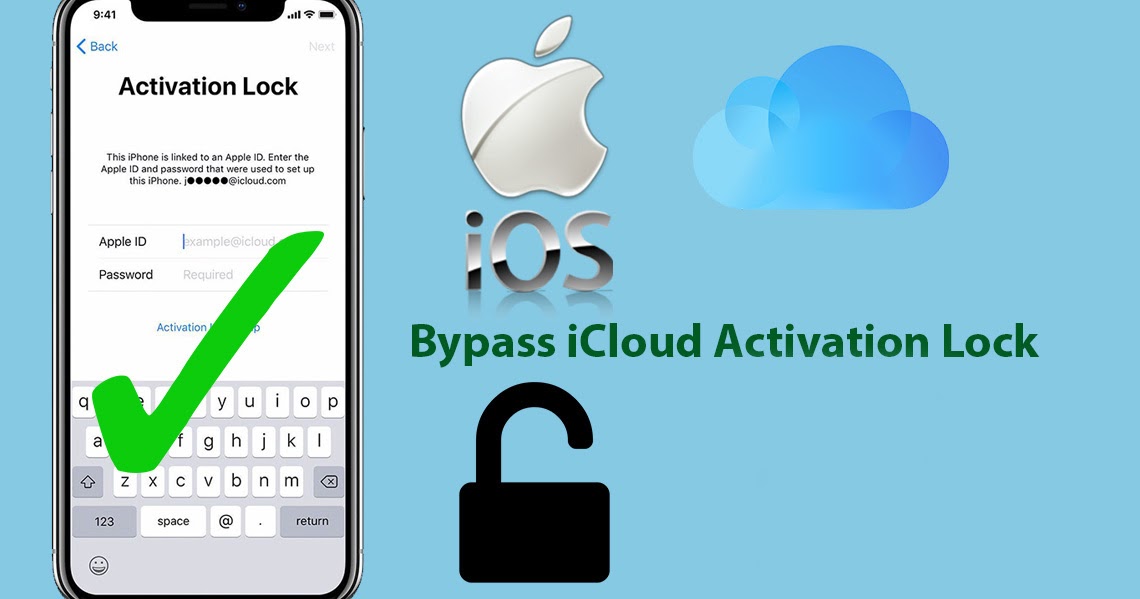
 Apple проверяет все приложения в App Store, чтобы отфильтровать вредоносные и зараженные программы. Хотя этот подход и не идеален, он снижает способность вредоносного ПО распространяться на устройствах без джейлбрейка. В отличие от традиционных компьютеров, антивирусные сканеры и приложения для защиты от вредоносных программ для мобильных операционных систем, таких как iOS, не связаны с операционной системой и не сравнимы со своими аналогами для настольных компьютеров по своей способности обнаруживать и помещать в карантин вредоносное программное обеспечение. Таким образом, так называемый подход «огороженного сада», принятый Apple, добавляет значительный уровень безопасности и препятствие для разработчиков вредоносных программ. Некоторые приложения теперь проверяют наличие взломанных устройств и отказываются устанавливать на них также из-за (ошибочных) опасений по поводу пиратства.
Apple проверяет все приложения в App Store, чтобы отфильтровать вредоносные и зараженные программы. Хотя этот подход и не идеален, он снижает способность вредоносного ПО распространяться на устройствах без джейлбрейка. В отличие от традиционных компьютеров, антивирусные сканеры и приложения для защиты от вредоносных программ для мобильных операционных систем, таких как iOS, не связаны с операционной системой и не сравнимы со своими аналогами для настольных компьютеров по своей способности обнаруживать и помещать в карантин вредоносное программное обеспечение. Таким образом, так называемый подход «огороженного сада», принятый Apple, добавляет значительный уровень безопасности и препятствие для разработчиков вредоносных программ. Некоторые приложения теперь проверяют наличие взломанных устройств и отказываются устанавливать на них также из-за (ошибочных) опасений по поводу пиратства. Обновление может означать потерю джейлбрейка и приложений, которые вы установили из других источников, но отсутствие обновления может привести к уязвимостям безопасности, которые были устранены в более новой версии iOS.
Обновление может означать потерю джейлбрейка и приложений, которые вы установили из других источников, но отсутствие обновления может привести к уязвимостям безопасности, которые были устранены в более новой версии iOS.